Page 1
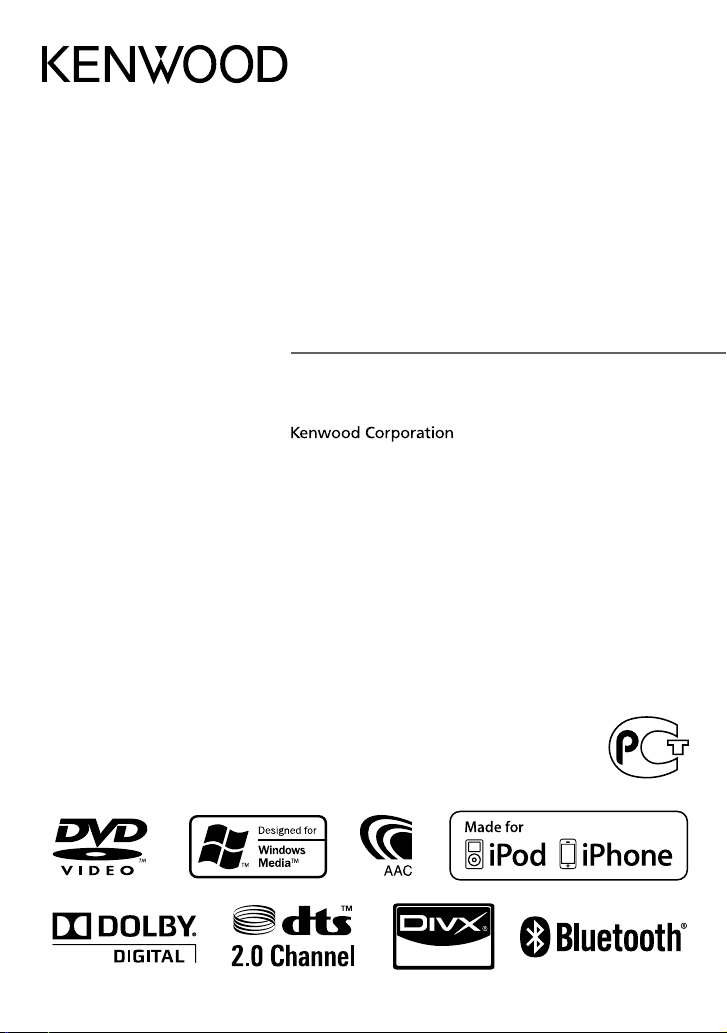
DDX4028BT
DDX4058BT
DDX3028
DDX3058
МОНІТОР З DVD-ПРИЙМАЧЕМ
ІНСТРУКЦІЯ З ЕКСПЛУАТАЦІЇ
LVT2200-009A (QN)© 2010 Kenwood Corporation All Rights Reserved.
Page 2
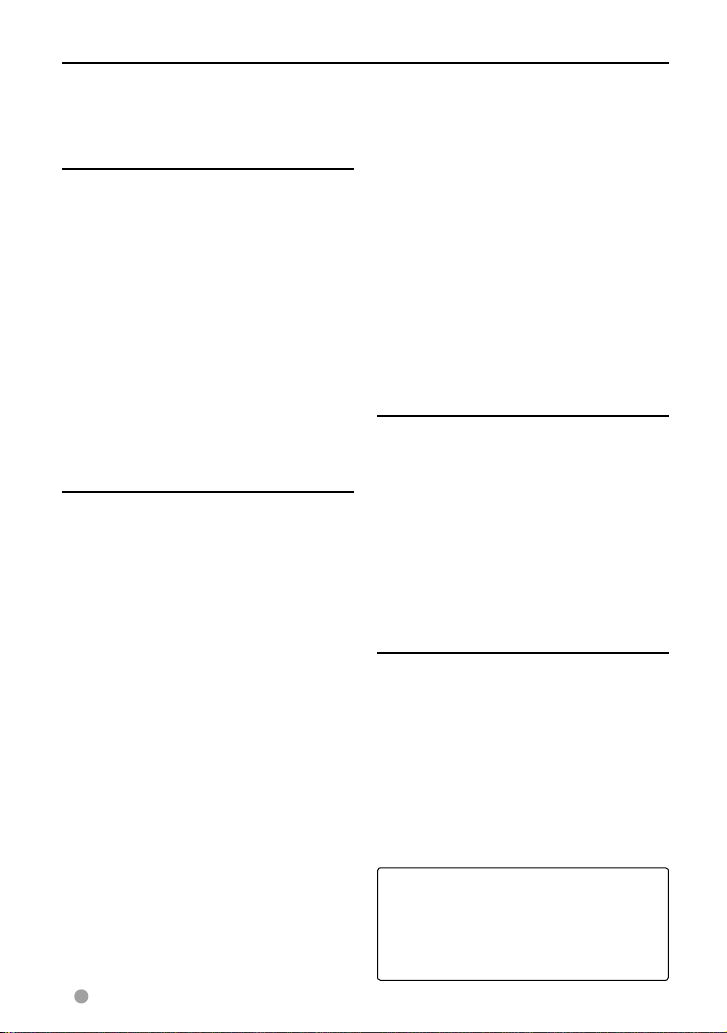
Зміст
Перед використанням ................3
Переустановлення параметрів
пристрою ........................................................................3
ПЕРЕДМОВА
Початкові налаштування ...........5
Початкове настроювання ....................................5
Налаштування функції безпеки .......................6
Назви та функції компонентів ...7
Встановлення годинника ...........8
Загальні операції .........................9
Включення живлення ............................................9
Відключення живлення ........................................9
Регулювання гучності ............................................9
Перемикання пристрою на режим
очікування .....................................................................9
Вимкнення/увімкнення екрану ......................9
Перемикання між екранами ...10
ОПЕРАЦІЇ З ПРИСТРОЄМ
(АУДІО/ВІДЕО)
Вибір джерела відтворення.....11
Робота з дисками ....................... 12
Відтворення диску ................................................12
Типи дисків, які можна програвати ............13
Функції відтворення ............................................14
Налаштування для відтворення диску ...18
Робота з USB-пристроями ........19
Відтворення USB-пристрою ...........................19
Прослуховування
iPod/iPhone ...........................21
Операції відтворення за допомогою
iPod/iPhone ................................................................22
Вибір доріжки/відео за допомогою меню
на iPod/iPhone ..........................................................23
Прослуховування радіо ............24
Користування іншими
зовнішніми пристроями.....29
AV-IN .................................................................................29
Використання зовнішнього пристрою
навігації .........................................................................30
Регулювання звуку .................... 31
Використання функції корекції звуку ......31
Регулювання частоти розділення ...............32
Зміна вигляду дисплея .............33
Налаштування для відтворення
відео ....................................... 35
Регулювання зображення ...............................35
Зміна співвідношення сторін екрану ......36
Зміна масштабу зображення ..........................36
Використання відеокамери
заднього виду ......................37
Налаштування елементів
меню ......................................38
Запам’ятовування/викликання з пам’яті
налаштувань ...............................................................41
Блокування налаштувань..................................41
Регулювання положення торкання ...........41
ОПЕРАЦІЇ З BLUETOOTH
(Тільки для DDX4028BT/DDX4058BT)
Інформація стосовно
використання пристроїв
Bluetooth® .............................42
Робота з Bluetooth .....................42
Підключення пристроїв Bluetooth ............43
Використання мобільного телефону з
Bluetooth ......................................................................45
Використання Bluetooth-
аудіопрогравача ....................................................49
Налаштування пристрою Bluetooth ..........49
ДОВІДКОВА ІНФОРМАЦІЯ
Обслуговування .........................51
Додаткова інформація про
пристрій ................................52
Пошук та усунення
несправностей .....................54
Характеристики ......................... 57
KS-UBT1 (адаптер
USB Bluetooth) ......................60
Дисплеї та панелі, які показано у даній
інструкції, є прикладами для здійснення
чіткого пояснення операцій. З цієї
причини вони можуть відрізнятися від
реальних дисплеїв та панелей.
2 DDX4028BT/DDX4058BT/DDX3028/DDX3058
Page 3
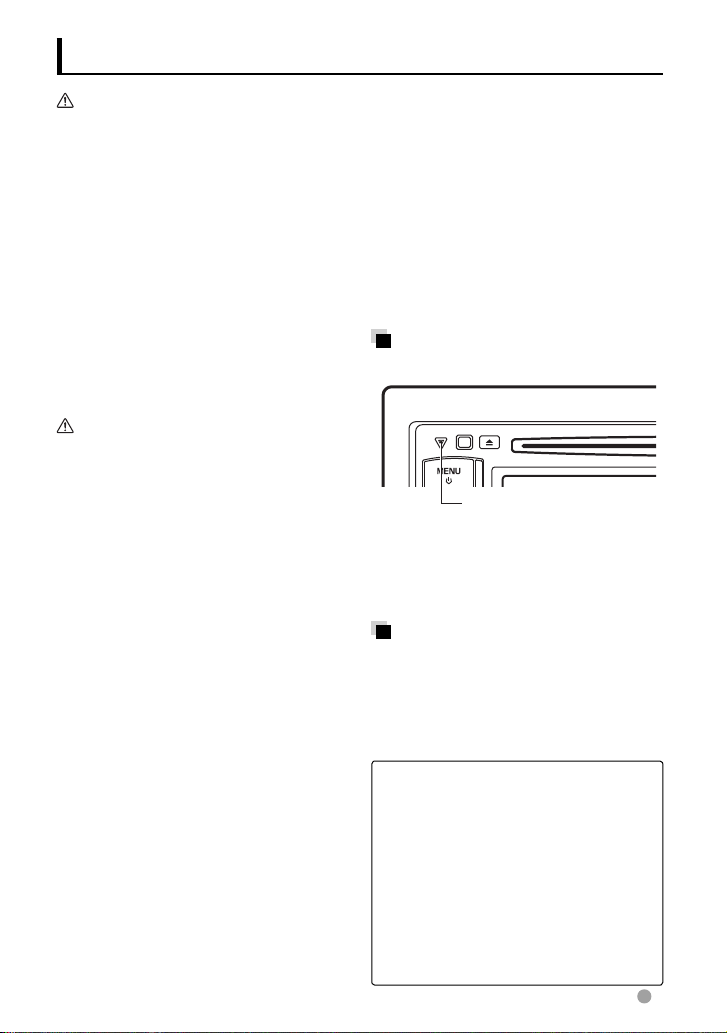
Перед використанням
ПОПЕРЕДЖЕННЯ:
(Щоб запобігти нещасним
випадкам та пошкодженням)
• НЕ встановлюйте ніяких пристроїв і не
приєднуйте жодних кабелів у місцях, де:
– заважати повороту керма або
переміщенню ручки переключення
передач.
– перешкоджати роботі таких пристроїв
безпеки, як подушки безпеки.
– затуляти огляд.
• НЕ виконуйте ніяких операцій з
пристроєм під час керування авто.
Якщо ж це необхідно зробити, уважно
стежте за рухом.
• Під час руху водій не повинен
відволікатися і дивитись на монітор.
Застереження відносно монітора:
• Монітор, вбудований у даний пристрій,
виготовлено за допомогою високоточних
технологій, однак на ньому може бути
кілька неробочих точок. Це є неминучим
фактом, і не може бути розцінено як
пошкодження.
• Не підставляйте монітор під прямі
сонячні промені.
• Не натискайте на кнопки сенсорної
панелі кульковою ручкою або подібним
предметом з гострим кінцем.
Торкайтеся кнопок на сенсорній панелі
безпосередньо пальцем (якщо рука в
рукавичці, зніміть ії).
• В разі, коли температура є надто низькою
або надто високою...
– Всередині відбуваються хімічні реакції,
внаслідок чого у роботі пристрою
можуть виникати збої.
– Зображення можуть бути нечіткими
або змінюватись надто повільно.
За таких умов може втрачатись
синхронізація зображення та звуку, а
також погіршуватись якість зображень.
Для безпеки...
• Не слід занадто підвищувати рівень
гучності, оскільки при цьому керування
машиною стає небезпечним через
приглушення зовнішніх звуків. Це також
може призвести до втрати слуху.
• Зупиняйте машину перед виконанням
будь-яких складних операцій.
Температура в автомобілі...
Залишивши машину на тривалий час у
жарку чи холодну погоду, перед роботою з
пристроєм зачекайте, доки температура в
автомобілі не стане нормальною.
Переустановлення
параметрів пристрою
Кнопка скидання
Якщо пристрій не працює належним чином,
натисніть кнопку скидання налаштувань.
При натисканні кнопки скидання пристрій
повертається до заводських налаштувань
(за виключенням зареєстрованих
Bluetooth-пристроїв).
Стосовно пульту
дистанційного керування
Для керування даним пристроєм
розроблено пульт дистанційного керування
KNA-RCDV331 (опція).
Зверніться до інструкції, що входить до
комплекту пульту дистанційного керування.
Ознайомлення з цим посібником:
З метою пояснення використовуються
•
головним чином ілюстрації DDX4028BT/
DDX4058BT.
• < >
позначає змінні екрани/меню/
операції/налаштування, що з’являються на
сенсорній панелі.
• [ ]
позначає кнопки на сенсорній панелі.
•
Мова, якою виводяться повідомлення:
З метою пояснення використовуються
повідомлення англійською мовою.
Мову пояснень можна вибрати в меню
Setup
>. (☞ стор. 40)
<
Українська 3
Page 4
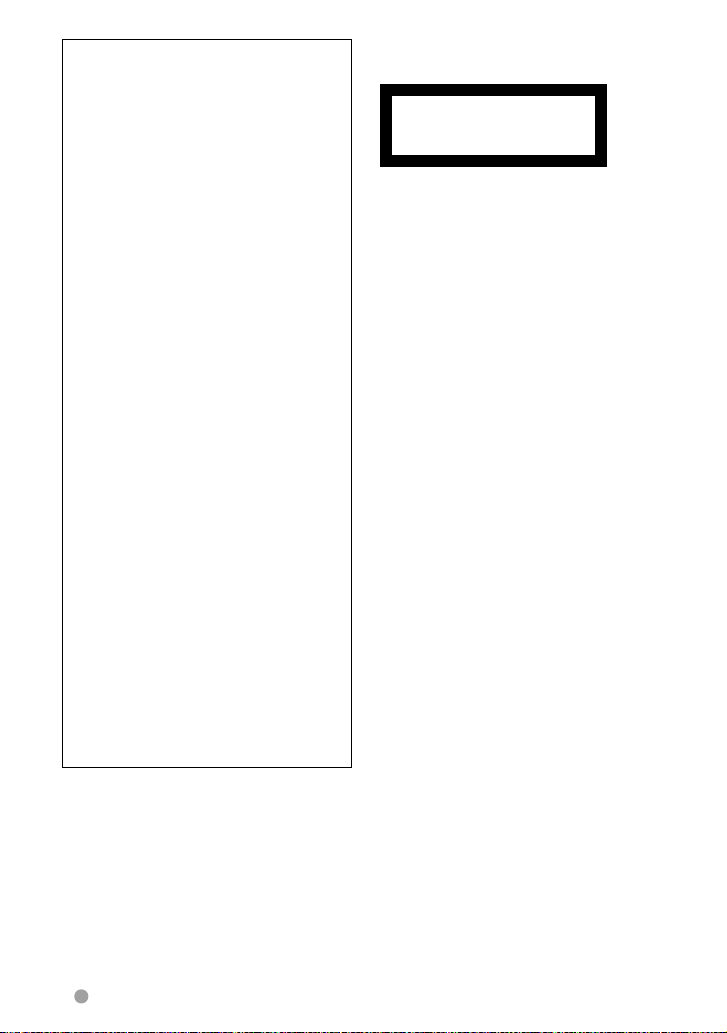
Декларація про Відповідність
Вимогам Технічного Регламенту
Обмеження Використання
деяких Небезпечних Речовин в
електричному та електронному
обладнанні (затвердженого
Постановою №1057 Кабінету
Міністрів України)
Виріб відповідає вимогам Технічного
Регламенту Обмеження Використання
деяких Небезпечних Речовин в
електричному та електронному
обладнанні (ТР ОВНР).
Вміст небезпечних речовин у випадках,
не обумовлених в Додатку №2 ТР ОВНР:
1. свинець(Pb) – не перевищує 0.1 % ваги
речовини або в концентрації до 1000
частин на мільйон;
2. кадмій (Cd)– не перевищує 0.01 % ваги
речовини або в концентрації до 100
частин на мільйон;
3. ртуть(Hg) – не перевищує 0.1 % ваги
речовини або в концентрації до 1000
частин на мільйон;
4. шестивалентний хром (Cr
перевищує 0.1 % ваги речовини або
в концентрації до 1000 частин на
мільйон;
5. полібромбіфеноли (PBB) – не
перевищує 0.1% ваги речовини або
в концентрації до 1000 частин на
мільйон;
6. полібромдефенілові ефіри (PBDE) –
не перевищує 0.1 % ваги речовини
або в концентрації до 1000 частин на
мільйон.
6+
) – не
Маркування виробів, у яких
використовується лазер
CLASS 1
LASER PRODUCT
На каркас/корпус поміщається наклейка,
в якій зазначається, що даний виріб
випромінює лазерні промені Класу 1. Це
означає, що даний апарат використовує
лазерні промені слабшого класу. За
межами даного апарату не існує небезпеки
лазерного випромінювання.
4 DDX4028BT/DDX4058BT/DDX3028/DDX3058
Page 5
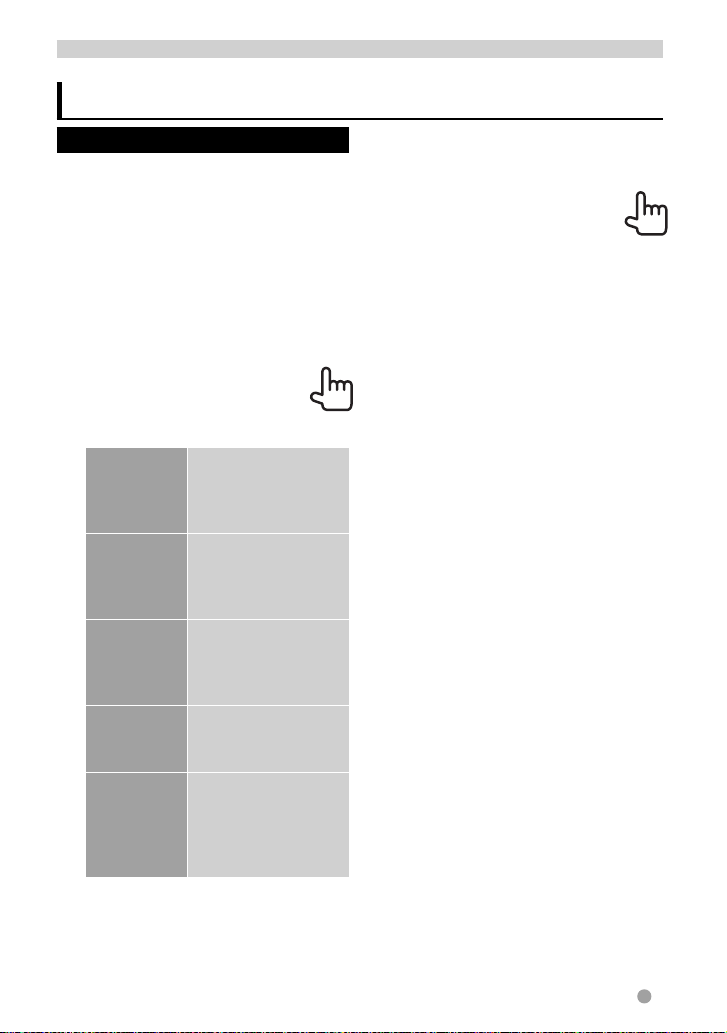
ПЕРЕДМОВА
Початкові налаштування
Початкове настроювання
При першому вмиканні живлення
або у випадку скидання налаштувань
пристрою з’являється екран початкового
налаштування.
• Можна також змінити налаштування на
екрані <Setup>. (☞ стор. 38)
1
Language Вибір мови тексту,
AV Input Вибір призначення
R-CAM
Interrupt
Panel Color Вибір кольору кнопок
Preout
Setup
що відображає
інформацію на екрані.
(☞ стор. 40)
вхідного роз’єму
AV-IN—<AV-IN> або
<iPod>. (☞ стор. 40)
Виберіть <ON> при
підключенні камери
заднього виду.
(☞ стор. 40)
на панелі монітору.
(☞ стор. 33)
Оберіть <Rear>
або <Subwoofer>
залежно від
підключення до
роз’ємів REAR/SW.
2 Кінець процедури.
Українська 5
Page 6
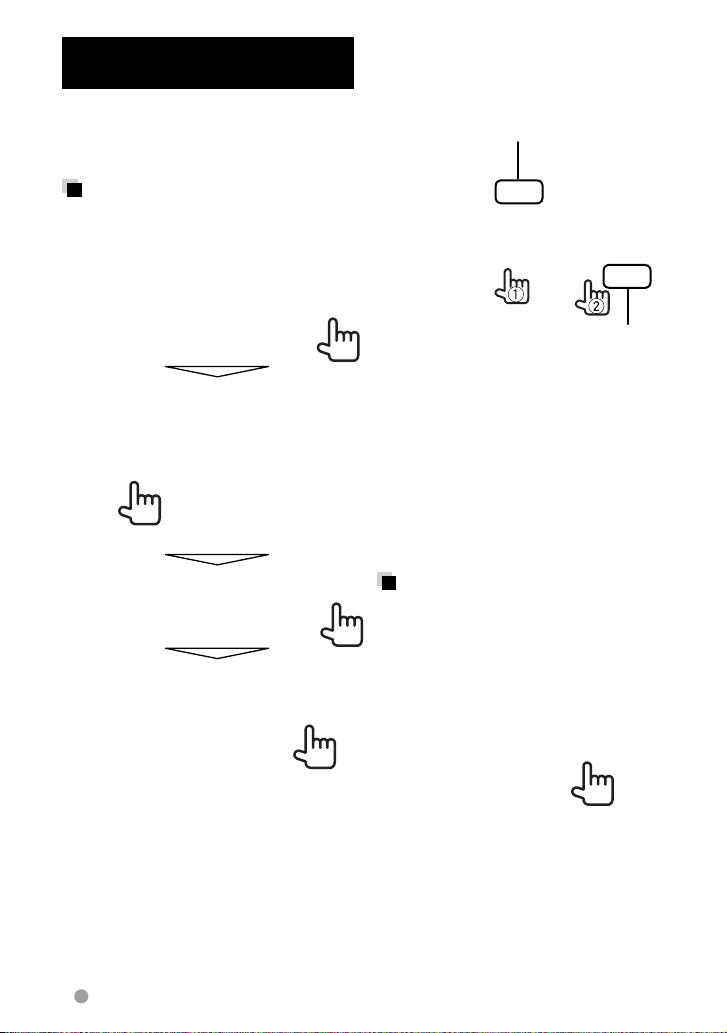
Налаштування функції
безпеки
Можна встановити код безпеки, щоб
захистити систему приймача від крадіжки.
• Якщо <SI> активовано (☞ права
колонка), код змінити не можна.
Реєстрація коду безпеки
1 Відобразіть екран
налаштування коду безпеки.
На <Top Menu>:
2 Введіть чотиризначне
число (1), потім підтвердіть
введене число (2).
Видалення останнього введеного значення
Відміна налаштування
3 Повторіть крок 2, щоб
підтвердити ваш код
безпеки.
Тепер ваш код безпеки зареєстровано.
• Якщо налаштування пристрою
скидаються або пристрій від’єднується
від батареї, то потрібно ввести код
безпеки. Введіть правильний код
безпеки, потім натисніть [Enter].
Активація функції безпеки
Можна активувати індикатор безпеки, щоб
захистити систему приймача від крадіжки.
На <Setup>:
• Щоб стерти зареєстрований код
безпеки, виконайте крок
натисніть [CLR] в <Security Code>.
6 DDX4028BT/DDX4058BT/DDX3028/DDX3058
1 та
Коли запалювання автомобіля
вимкнено, індикатор безпеки на панелі
монітору мигає.
Щоб відмінити, оберіть <OFF>.
Page 7
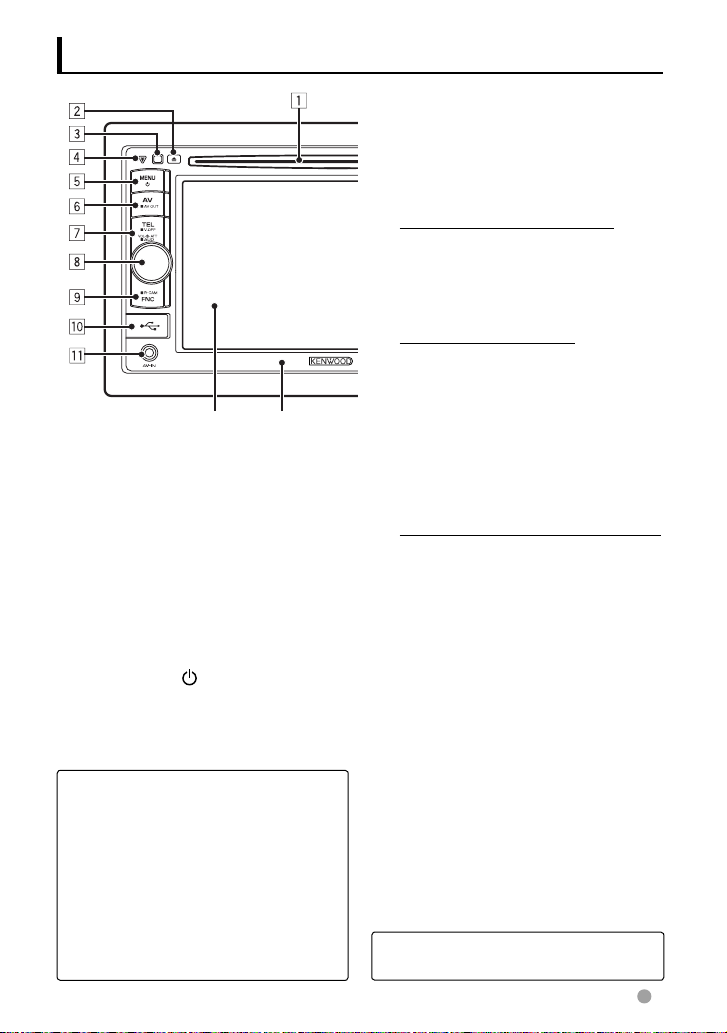
Назви та функції компонентів
6 Кнопка AV/AV OUT
• Відображення поточного екрану
джерела. (Натисніть)
• Вибір джерела AV (аудіо/відео)
для зовнішнього монітору або
підсилювача. (Утримування)
7 Для DDX4028BT/DDX4058BT:
Кнопка TEL/V.OFF
• Відображення екрану <Hands Free>.
(Натисніть) (☞стор. 43)
• Вимкнення/увімкнення екрану.
(Утримування) (☞ стор. 9)
Для DDX3028/DDX3058:
Кнопка AUD/V.OFF
• Відображення екрану <Equalizer>.
(Натисніть) (☞стор. 31)
Екран (сенсорна панель) Панель монітора
1 Завантажувальний отвір
2 Кнопка 0 (виймання)
Виймання диска.
3 Дистанційний датчик
4 Кнопка скидання/Індикатор живлення/
Індикатор безпеки
• Перезавантаження пристрою.
(☞ стор. 3)
•
Загорається, коли пристрій вмикається.
• Блимає, коли активується функція
безпеки. (☞ стор. 6)
5 Кнопка MENU/
• Вимкнення живлення. (Утримування)
• Вмикання живлення. (Натисніть)
• Відображення екрану <Top Menu>.
(Натисніть) (☞стор. 10)
• Вимкнення/увімкнення екрану.
(Утримування) (☞ стор. 9)
8
Ручка регулювання гучності. (☞ стор. 9)
• Приглушення звуку. (Натисніть)
• Регулювання рівню звуку.
(Обертання)
Тільки для DDX4028BT/DDX4058BT:
Кнопка AUD
• Відображення екрану <Equalizer>.
(Утримування) (☞ стор. 31)
9 Кнопка FNC/R-CAM
• Відображення екрану керування
джерелом. (Натисніть) (☞стор. 10)
• Відображення зображення з камери
заднього виду. (Утримування)
p Вхідний роз’єм USB
q Вхідний роз’єм AV-IN
Попередження щодо
налаштувань гучності:
Цифрові пристрої (CD/USB) роблять
невисокий рівень звуку в порівнянні
з іншими джерелами. Щоб запобігти
пошкодженню гучномовців при
раптовому збільшенні рівня вихідного
сигналу, вменшіть гучність перед
початком відтворення з цих джерел
цифрового звуку.
Можна змінити колір кнопок на панелі
монітору. (☞ стор. 33)
Українська 7
Page 8
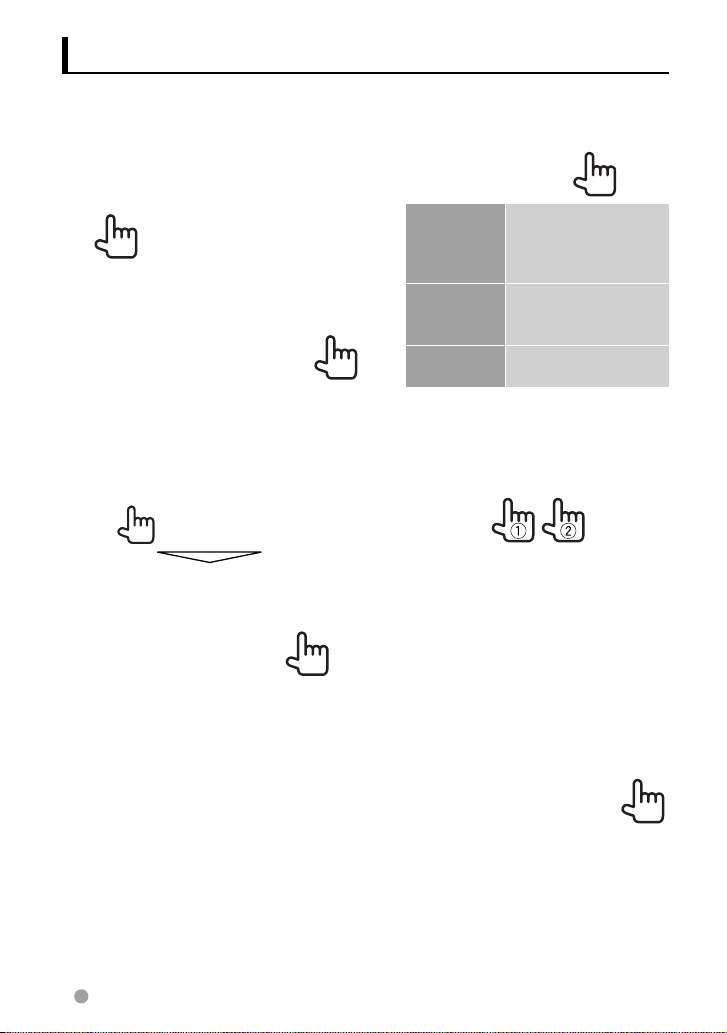
Встановлення годинника
1 Відобразіть екран
<Top Menu>.
2 Відобразіть екран <Setup>.
3
4 Встановіть час на годиннику.
<NAV> * Синхронізація
<Radio Data
System>
<OFF> Ручне налаштування
Відрегулюйте час
1
Відрегулюйте хвилини
2
[Reset]: Встановлення значення
часу годинника
з підключеним
пристроєм навігації.
Синхронізація часу
годинника з сигналами
Radio Data System.
годинника. (☞ нижче)
хвилин на “00”.
Приклад:
3:00 – 3:29 = 3:00
3:30 – 3:59 = 4:00
5 Кінець процедури.
8 DDX4028BT/DDX4058BT/DDX3028/DDX3058
* Відображається тільки тоді, коли підключено
пристрій навігації.
Page 9
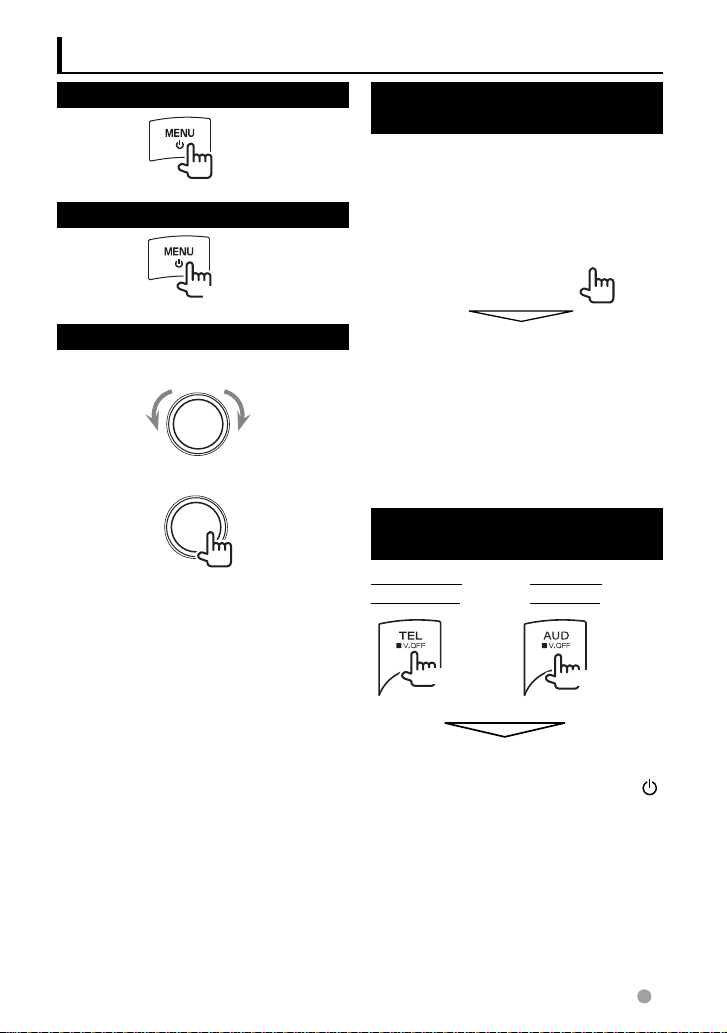
Загальні операції
Включення живлення
Відключення живлення
(Утримування)
Регулювання гучності
Регулювання гучності (від 00 до 35)
ЗбільшенняЗменшення
Приглушення звуку
Загорається індикатор ATT.
Щоб відмінити приглушення, натисніть
ручку регулювання гучності.
Перемикання пристрою на
режим очікування
Вимкнення/увімкнення
екрану
DDX4028BT/
DDX4058BT
(Утримування)
DDX3028/
DDX3058
(Утримування)
Екран вимкнено.
Щоб увімкнути екран, натисніть MENU/
Українська 9
.
Page 10
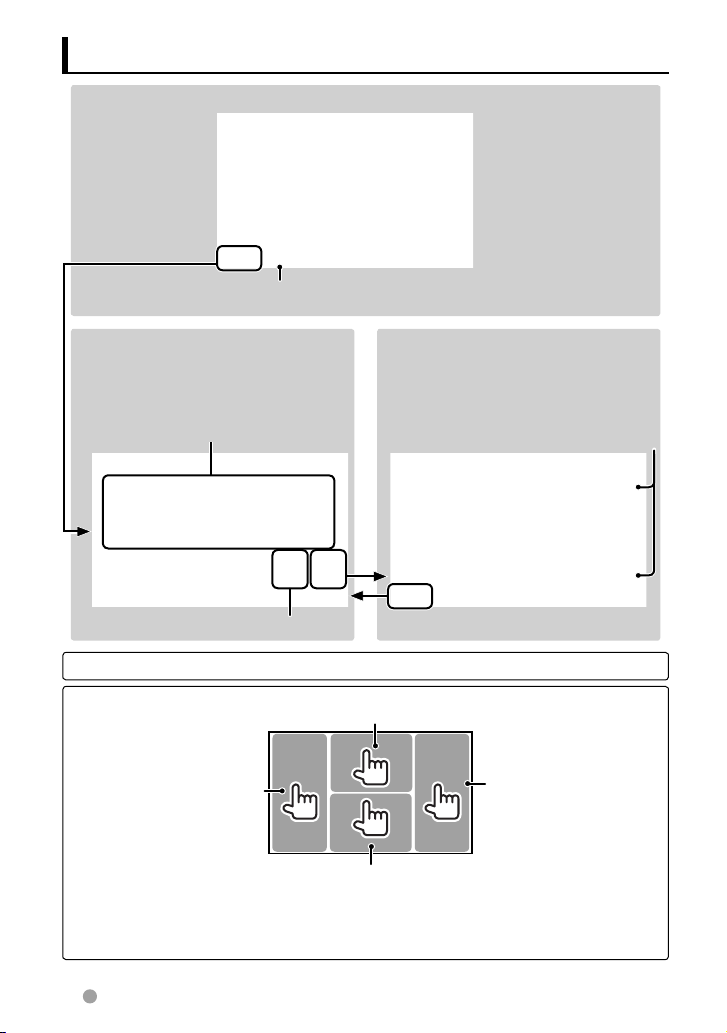
Перемикання між екранами
Екран керування джерелом
Відображення екрану
навігації. * (
<Top Menu>
• Зміна джерела AV (аудіо/відео).
☞ стор. 30)
<Setup>
Зміна детальних налаштувань.
• Відображення екрану <Setup>.
Можна обрати 3 елемента для
відображення на цій ділянці. (
☞ стор. 39)
☞ стор. 9
Натисніть [ ], щоб повернутися до попереднього екрану.
Операції на сенсорній панелі
Перехід до
попереднього розділу/
Відображення меню керування відео.
доріжки.*
* Відображається тільки
тоді, коли підключено
пристрій навігації.
Зміна сторінки
Перехід до наступного
розділу/доріжки.*
Відображення екрану керування джерелом.
• Робочі кнопки щезають після торкання екрану, або якщо не виконується ніяка
операція впродовж близько 5 секунд.
*
Недоступно для відтворення відео з зовнішнього компоненту або камери заднього виду.
10 DDX4028BT/DDX4058BT/DDX3028/DDX3058
Page 11
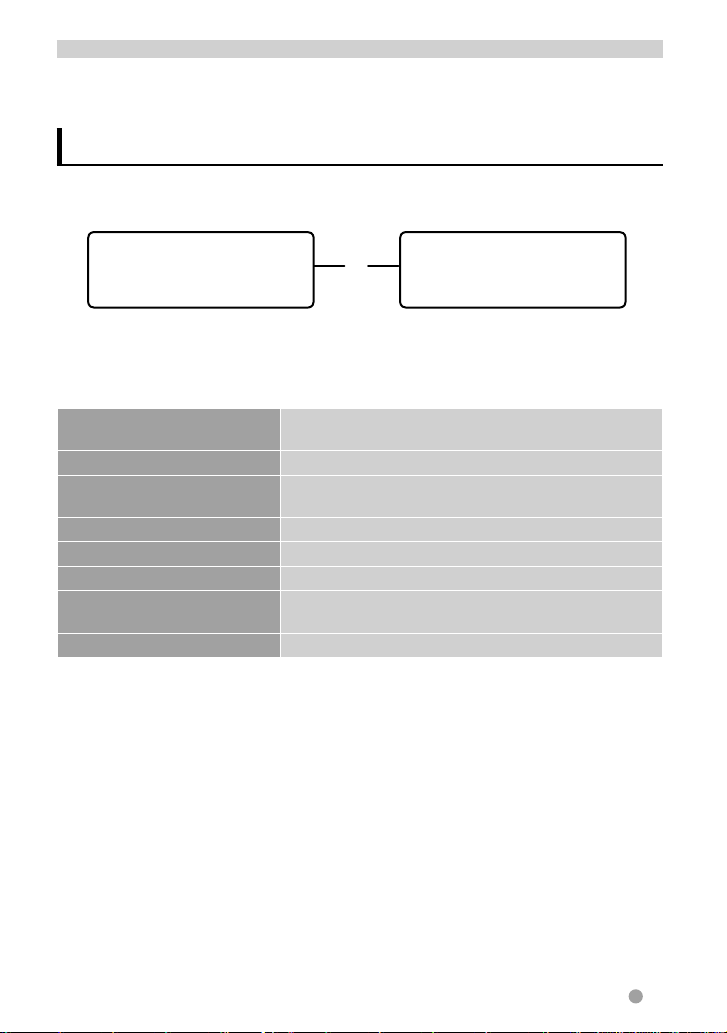
ОПЕРАЦІЇ З ПРИСТРОЄМ (АУДІО/
ВІДЕО)
Вибір джерела відтворення
DDX4028BT/DDX4058BT
NAV
(☞ стор. 30)
DISC
(☞ стор. 12)
TEL
*3 (☞ стор. 46)
USB
(☞ стор. 19)
iPod
*4 (☞ стор. 21)
TUNER
(☞ стор. 24)
VIDEO
*4 (☞ стор. 29)
Bluetooth
1
*
2
*
3
*
4
*
*3 (☞ стор. 49)
Можна обрати 3 елемента для відображення на цій ділянці. (☞ стор. 39)
Якщо пристрій навігації не підключено, відображається “No Navigation”.
Тільки для DDX4028BT/DDX4058BT.
Оберіть відповідне налаштування входу у <AV Input>. (☞ стор. 40)
Відображення екрану навігації, якщо підключено
пристрій навігації. *
Відтворення диску.
Відображення екрану налаштувань мобільного
телефону Bluetooth.
Відтворення файлів на USB-пристрої.
Відтворення за допомогою iPod/iPhone.
Перемикання на радіотрансляцію.
Перемикання на зовнішній компонент, що підключено
до вхідного роз’єму AV-IN на панелі монітору.
Відтворювати записи з Bluetooth-аудіопрогравача.
DDX3028/DDX3058
1
*
2
Українська 11
Page 12
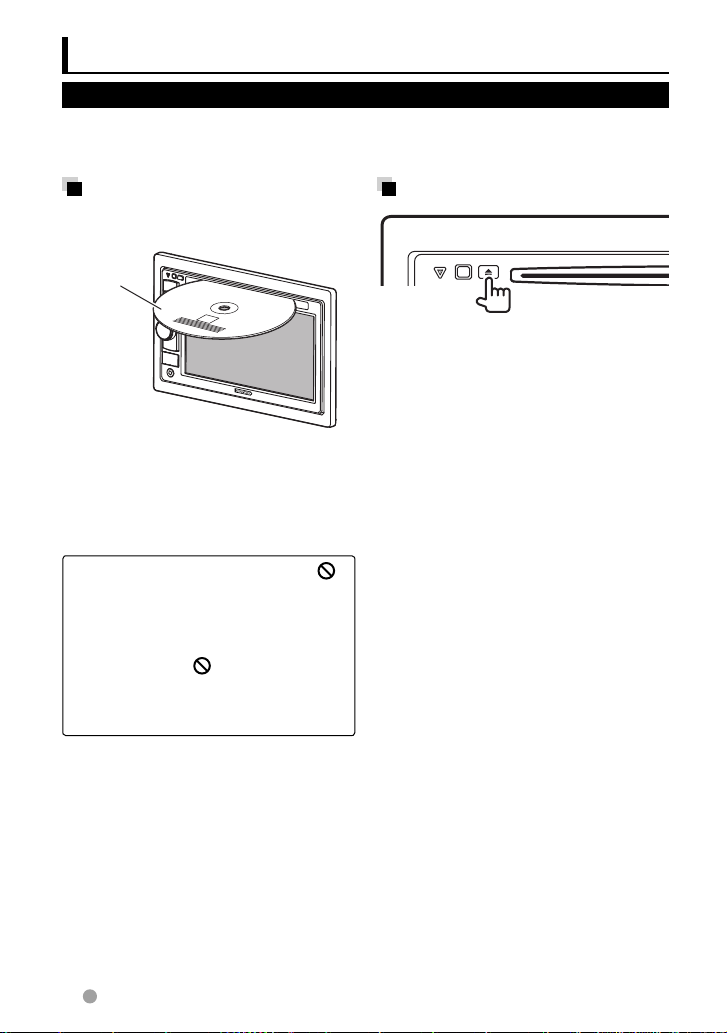
Робота з дисками
Відтворення диску
• Якщо на диску відсутнє меню, усі доріжки будуть програватись у режимі циклічного
повтору, доки не буде змінено джерело або висунуто диск.
Як вставляти диск
Сторона, на
якій нанесено
етикетку
Джерело зміниться на на “
почнеться програвання.
• Під час вставки диску загорається
індикатор IN.
• Якщо на екрані з’являється значок “
це означає, що пристрій не може
виконати задану операцію.
– У деяких випадках операції можуть
не виконуватись і без виведення на
екран значка “
• Під час відтворення багатоканального
цифрового диску багатоканальні
сигнали конвертуються у стерео.
DISC
” та
”.
Виймання диску
• Можна вийняти диск під час відтворення
іншого джерела AV (аудіо/відео).
• Якщо диск після висування не буде
забрано протягом 15 секунд, він
автоматично буде втягнений знов у
завантажувальний отвір для захисту від
пилу.
Під час виймання диску тягніть його
горизонтально.
”,
12 DDX4028BT/DDX4058BT/DDX3028/DDX3058
Page 13
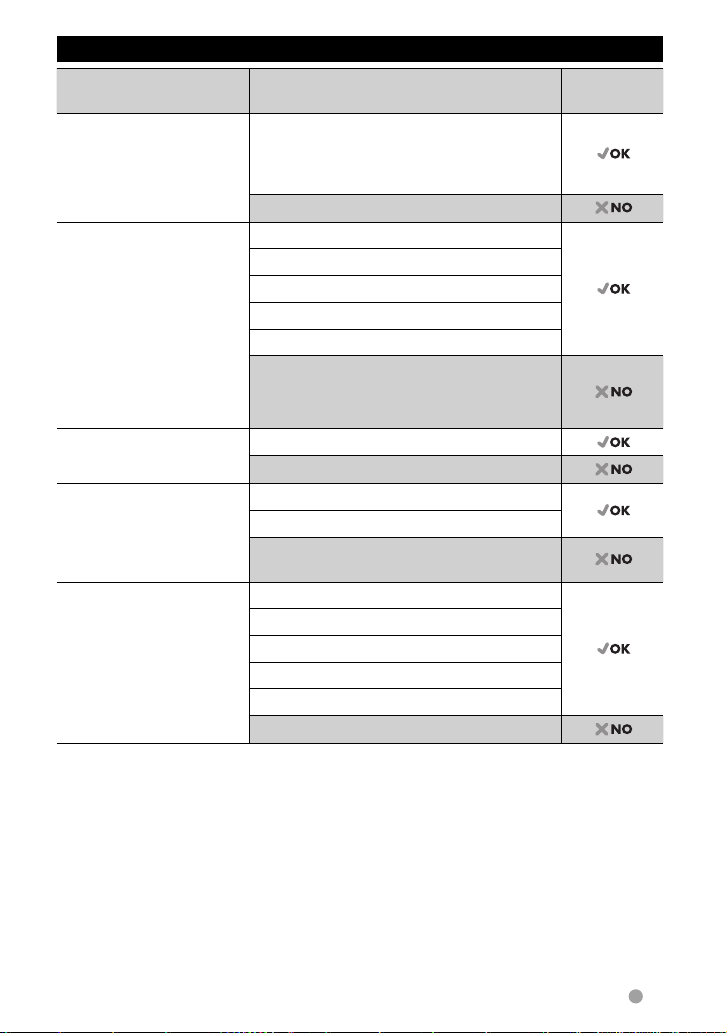
Типи дисків, які можна програвати
Тип диску Формат запису, тип файлу и т.і.
1
DVD DVD-Video *
Код країни:
• Для DDX4028BT/DDX3028: 2
• Для DDX4058BT/DDX3058: 5
DVD-Audio/DVD-ROM
DVD Одноразового/
багаторазового запису
(DVD-R/-RW *2,
+R/+RW *3)
• DVD-Video: Формат
<UDF bridge>
• DVD-VR
• DivX/MPEG1/MPEG2/
JPEG/MP3/WMA/WAV/
DVD-Video
4
DVD-VR *
DivX/MPEG1/MPEG2
JPEG
MP3/WMA/WAV/AAC
MPEG4/DVD+VR/DVD-RAM
AAC: ISO 9660 level 1,
level 2, Romeo, Joliet
Двосторонній диск DVD-сторона
Сторона, не призначена для DVD
CD/VCD DTS-CD/Audio CD/CD Text (CD-DA)
VCD (Video CD)
SVCD (Super Video CD)/CD-ROM/CD-I (CD-I
Ready)
CD Одноразового/
багаторазового запису
(CD-R/-RW)
• ISO 9660 level 1, level 2,
Romeo, Joliet
CD-DA
VCD (Video CD)
DivX/MPEG1/MPEG2
JPEG
MP3/WMA/WAV/AAC
MPEG4
1
*
Якщо вставити відео DVD диск з неналежним кодом країни, на екрані з’явиться напис “Region code
error” (Невірний код країни).
2
*
Диски DVD-R, записані у форматі, який підтримує багато країн, можуть бути відтвореними даним
пристроєм (за виключенням двошарових дисків). Двошарові диски DVD-RW не підтримуються даним
пристроєм.
3
*
Є можливість відтворювати диски +R/+RW із закритими сесіями запису (тільки відео-формат). “DVD”
обирається як тип диску якщо завантажений диск +R/+RW. Двошарові диски +RW не підтримуються
даним пристроєм.
4
*
Даний пристрій не може відтворювати зміст, що захищений за допомогою CPRM (Content Protection
for Recordable Media — захист змісту для носіїв, що перезаписуються).
Застереження при програванні дисків DualDisc
Сторона дисків “DualDisc”, що не призначена для DVD, не відповідає стандартові “Compact
Disc Digital Audio”. Тобто, програвання тієї сторони дисків DualDisc, що не призначена для
DVD, на цій системі не рекомендовано.
Можливість
відтворення
Українська 13
Page 14
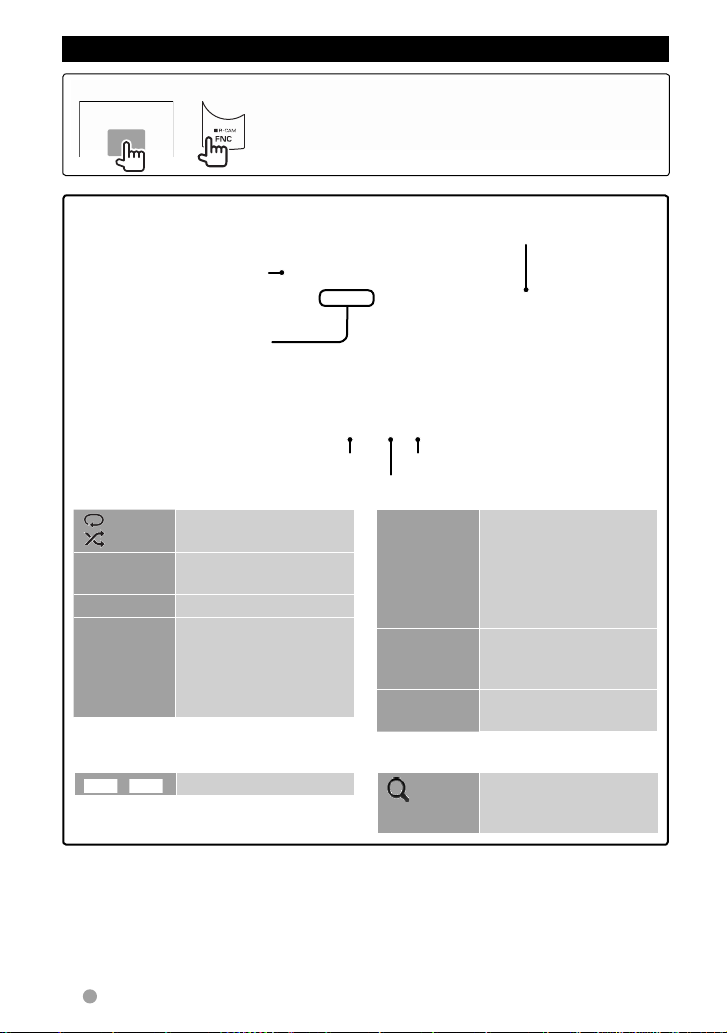
Функції відтворення
Відображення екрану керування джерелом (☞ нижче)
• При натисканні FNC/R-CAM робочі кнопки приховуються.
•
або
Робочі кнопки щезають після торкання екрану, або якщо не
виконується ніяка операція впродовж близько 5 секунд.
Для DVD/DVD-VR/VCD/DivX/MPEG1/MPEG2/JPEG
Тип носія
• DVD Video: № назви/№
розділу
• DVD-VR: № програми (або
№ списку відтворення)/№
1
розділу.*
• DivX/MPEG1/MPEG2/JPEG:
№ папки/№ доріжки
• VCD: № доріжки.
[ ]
2
[
]*
[3 8]
3
[7]*
[4] [¢]
☞ стор. 30
Вибір режиму
повторення. (☞ стор. 17)
Почати відтворення/
пауза.
Зупинка відтворення.
• Вибір розділів/
доріжок. (Натисніть)
• Пошук у зворотному/
прямому напрямку.*
4
(утримання)
Тип файлу (для DivX/MPEG1/MPEG2/JPEG)
Режим відтворення
[1] [¡]
[Mode]*
[MENU]
Час відтворення
• Пошук у зворотному/
прямому напрямку під
час відтворення.*
• Уповільнене
відтворення у режимі
5
паузи.
Зміна налаштувань для
відтворення диску.
(☞ стор. 18)
Відображення екрану
<Top Menu>.
4
• Для DivX/MPEG1/MPEG2/JPEG також з’являються наступні кнопки:
[ ] [ ]
1
*
Відображення екрану початкової програми/списку відтворення, ☞ стор. 16.
2
*
Не відображається для DVD/DVD-VR.
3
*
Відображається тільки для DVD/DVD-VR/VCD.
4
*
Швидкість пошуку залежить від типу диска або файлу.
5
*
Не відображається для VCD.
Вибір папки.
[ ]
14 DDX4028BT/DDX4058BT/DDX3028/DDX3058
Відображення списку
папок/доріжок.
(☞ стор. 15)
Page 15
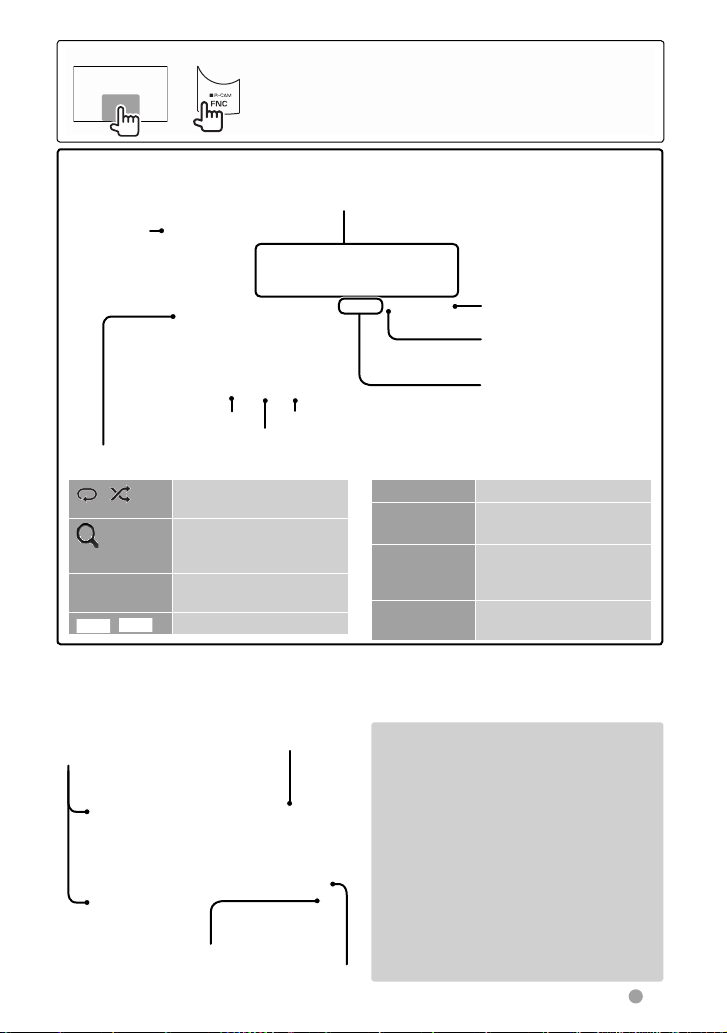
Відображення екрану керування джерелом (☞ нижче)
• При натисканні FNC/R-CAM робочі кнопки приховуються.
•
або
Робочі кнопки щезають після торкання екрану, або якщо не
виконується ніяка операція впродовж близько 5 секунд.
Для CD/MP3/WMA/WAV/AAC
Інформація про доріжку/файл
• Якщо на екрані відображений не весь текст, його прокрутка здійснюється торканням
Тип носія
☞стор. 30
При програванні відображається зображення “Jacket picture”, якщо відповідний
файл містить дані тегів, що включають зображення “Jacket picture.”
[ ] [ ]
[ ] *
[3 8]
1
Вибір режиму
відтворення. (
Відображення списку
папок/доріжок
(
☞
нижче)
Почати відтворення/
пауза.
[ ] [ ] *1Вибір папки.
1
*
Не відображається для CD.
2
*
Швидкість пошуку залежить від типу диска або файлу.
Тип файлу
Режим відтворення
☞
стор. 17)
[4] [¢]
[1] [¡]
Вибір доріжки.
Пошук у зворотному/
прямому напрямку.
1
[Mode] *
Зміна налаштувань для
відтворення диску.
(
[MENU] Відображення екрану
<Top Menu>.
Вибір папок/доріжок зі списку
Програвання доріжки/файлу, що
Зміна сторінки
Повернення на верхній рівень
Повернення до кореневої папки
містяться у папці
Відтворення дисків одноразового/
багаторазового запису
• Пристрій може розпізнати у сумі
5 000 файлів і 250 папок (максимальна
кількість файлів у папці 999).
• Користуйтесь дисками тільки з
завершеними сесіями запису.
• Система може програвати багатосесійні
диски; однак незакриті сесії будуть
пропускатися під час програвання.
• Деякі диски або файли можуть не
відтворюватись через невідповідність
їхніх характеристик або умов запису
вимогам системи.
[<].
Час відтворення
Стан відтворення
(3: відтворення / 8: пауза )
• MP3/WMA/WAV/AAC: №
папки/№ доріжки
• CD: № доріжки.
2
*
☞
стор. 18)
Українська 15
Page 16
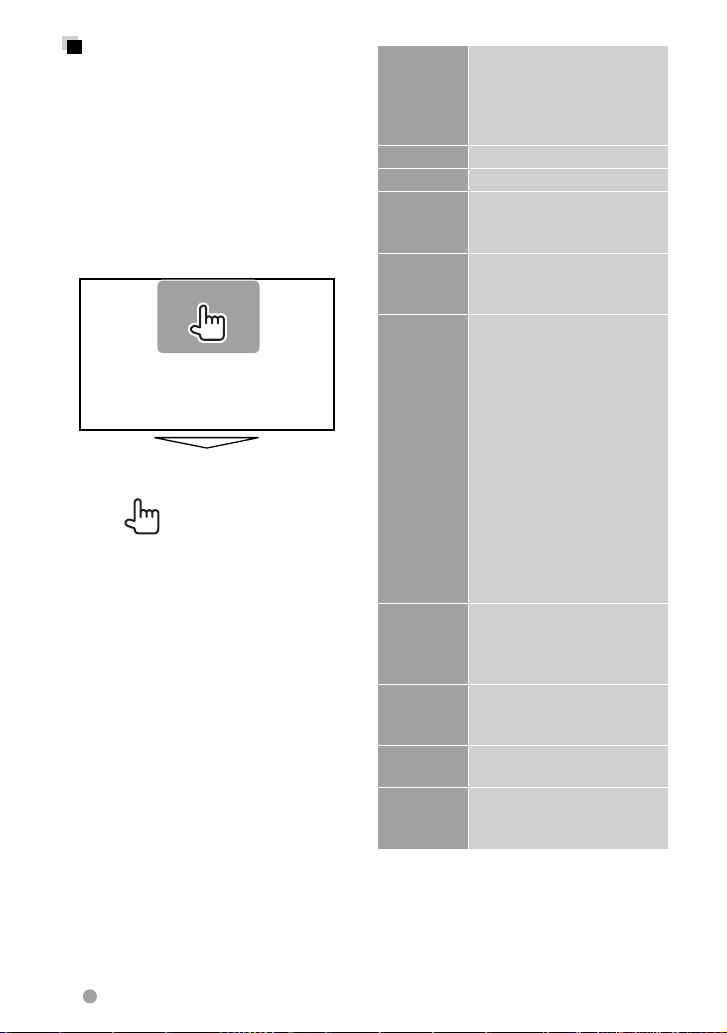
Операції з меню відео
Можна відобразити екран меню відео під
час перегляду відтворюваних зображень
на екрані.
• Доступні елементи на екрані
відрізняються залежно від типів
завантаженого диска і відтворюваних
файлів.
• Робочі кнопки щезають після торкання
екрану
, або якщо не вик
операція впродовж близько 5 секунд.
• Екран для MPEG1/MPEG2 відрізняється
від наведеного вище.
ону
ться ніяка
є
[Audio]
[Subtitle] Вибір типу субтитрів.
[Angle] Вибір кута перегляду.
[MENU] Відображення меню диска
[T MENU] Відображення меню диска
[CUR] Відображення екрану
[Highlight] Перемикання на режим
[Picture
Adjust]
[Aspect] Вибір співвідношення
[ZOOM] Відображення екрану
Вибір типу аудіо.
• Для DVD-VR: Вибір
звукового каналу
(ST: стерео, L: лівий,
R: правий).
(DVD)/списку відтворення
(DVD-VR).
(DVD)/початкової програми
(DVD-VR).
вибору елементів меню/
списку відтворення/
початкової програми.
• [5] [∞] [2] [3]: Вибір
елементу.
– Тільки для DivX
[2] [3]:
Пропуск
приблизно 5-хвилинного
інтервалу в прямому/
зворотному напрямку.
• [ENTER]: Підтвердження
вибору.
• [RETURN]: Повернення
до попереднього екрана.
прямого вибору. Натисніть
потрібний елемент для
вибору.
Відображення екрану
регулювання зображення.
(☞ стор. 35)
сторін екрану. (☞ стор. 36)
вибору розміру
зображення. (☞ стор. 36)
16 DDX4028BT/DDX4058BT/DDX3028/DDX3058
Page 17
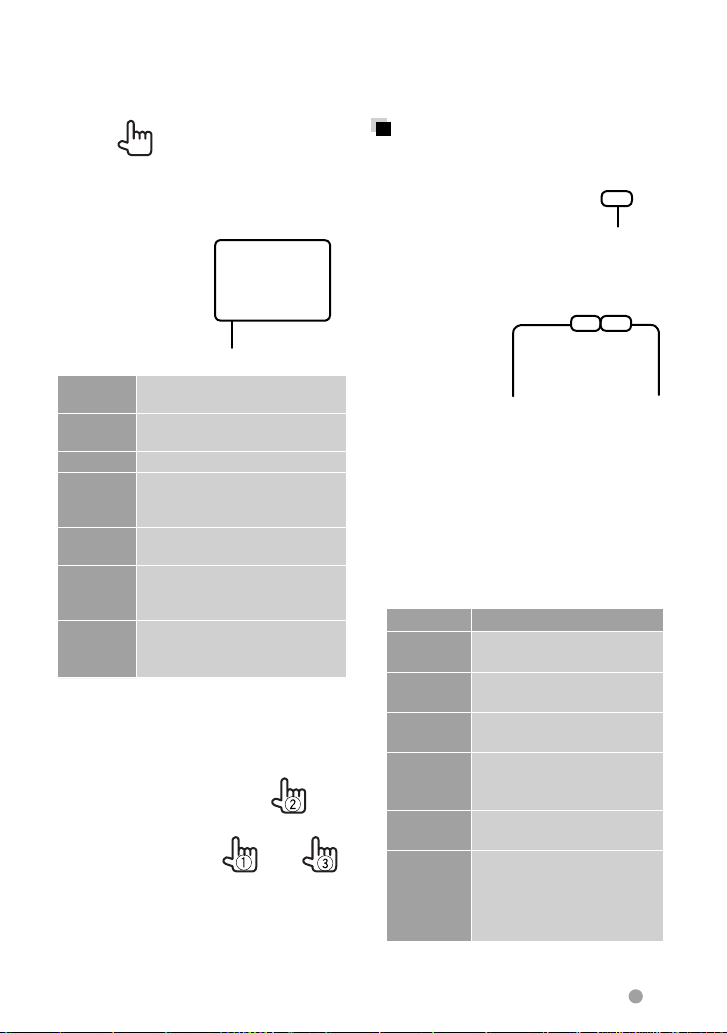
Тільки для VCD
1
2
Кнопки прямого вибору (☞ нижче)
[Audio]
[Return]
[MENU] Відображення меню диска.
[Picture
Adjust]
[Aspect] Вибір співвідношення сторін
[ZOOM] Відображення екрану вибору
[Direct] Відображення/приховування
• Прямий вибір доріжки
–
– Якщо введено невірне число, натисніть
Вибір звукового каналу
(ST: стерео, L: лівий, R: правий).
Відображення попереднього
екрану або меню.
Відображення екрану
регулювання зображення.
(☞ стор. 35)
екрану. (☞ стор. 36)
розміру зображення.
(☞ стор. 36)
кнопок прямого вибору.
(☞ нижче)
Щоб перемикнути між елементом
розділ/доріжка та елементом заголовок/
папка, натисніть [Direct/CLR].
[Direct/CLR], щоб видалити останній
введений символ.
• Щоб деактивувати функцію PBC (режим
контролю відтворення), натисніть [7],
потім кнопки прямого вибору для
обрання номеру доріжки.
Вибір режиму відтворення
Для DVD/DVD-VR
Вибір режиму повтору відтворення
Для VCD (без PBC)/CD/DivX/MPEG1/MPEG2/
MP3/WMA/WAV/AAC
Вибір режиму випадкового
відтворення*
* Не можна одночасно вмикати режим
повторення та режим відтворення у
випадковому порядку.
• Кожного разу після натискання цієї
кнопки режим відтворення змінюється.
(Загорається відповідний індикатор.)
– Доступні елементи відрізняються в
залежності від типів завантаженого
диска і відтворюваного файла.
Індикатор Режим відтворення
C-REP Повторюється відтворення
поточного розділу.
T-REP Повтор відтворення
поточної назви/програми.
REP Повторно відтворюється
поточна доріжка.
FO-REP Повторюється відтворення
усіх доріжок з поточної
папки.
RDM У випадковій послідовності
відтворюються всі доріжки.
FO-RDM У випадковому порядку
відтворюються всі доріжки
з поточної папки, потім доріжки з наступної папки
і т.д.
Щоб відмінити, натисніть кнопку декілька
раз, поки індикатор не зникне.
Вибір режиму повтору
відтворення*
Українська 17
Page 18
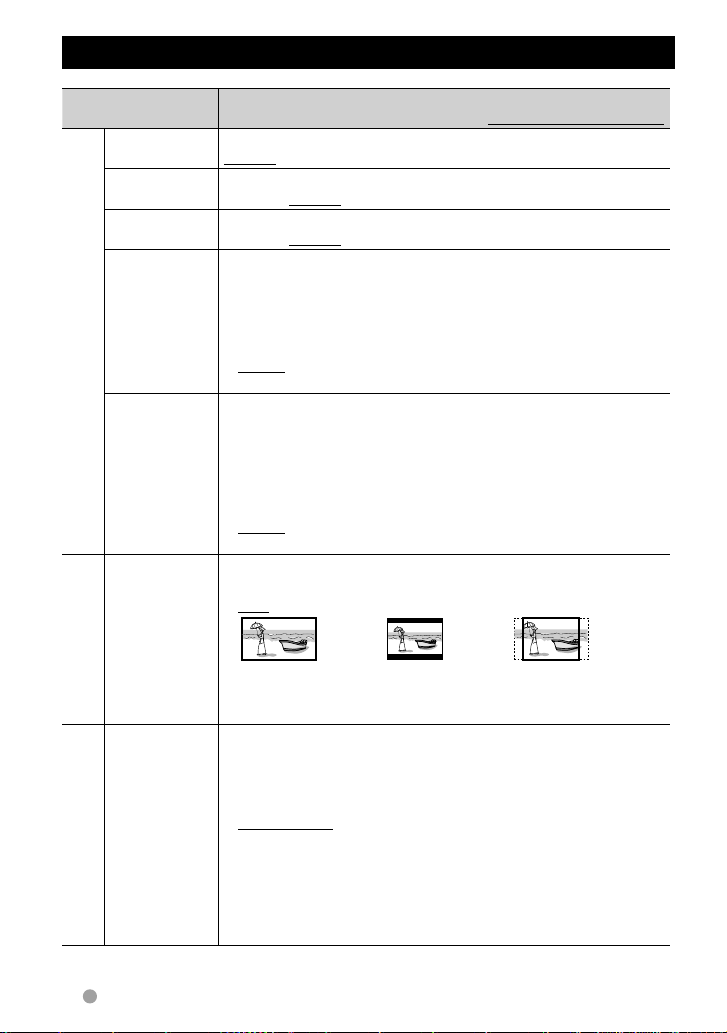
Налаштування для відтворення диску
Елементи Disc Setup Параметр/елемент, що доступні для
Menu
Language
Subtitle
Language
Audio
Language
Down Mix
Для DVD/DVD-VR
Dynamic
Range Control
Screen Ratio Вибір типу дисплею для перегляду широкоформатних фільмів на
налаштування
Початковий вибір мови для меню диску; Початкове значення
English (☞ стор. 53).
Вибір мови субтитрів або їхнє відключення (OFF); Початкове
значення English (☞ стор. 53).
Початковий вибір мови для звукової доріжки; Початкове
значення English (☞ стор. 53).
У разі відтворення диску з багатоканальним звуком це налаштування
впливає на сигнали, які подаються через передні та/або задні
колонки.
♦ Dolby
Surround
♦ Stereo : У звичайному випадку слід обирати це
Можна змінювати динамічний діапазон під час відтворення
композицій стандарту Dolby Digital.
♦ Wide : Оберить цей параметр, щоб отримати
♦ Normal : Оберіть цей параметр, щоб трохи зменшити
♦ Dialog : Оберіть цей параметр, щоб чіткіше
зовнішньому моніторі.
♦ 16:9 ♦ 4:3 LB (Letterbox) ♦ 4:3 PS (PanScan)
: Дане налаштування обирається при
прослуховуванні багатоканального об’ємного
звуку зі стандартом Dolby Surround.
налаштування.
покращене звучання з низьким рівнем
гучності у повному динамічному діапазоні.
динамічний діапазон.
відтворити діалог у кінопрограмі.
Виділяється підкресленням
Первісне значення:
Для дисків, за
виключенням VCD/CD
File Type Вибір типу файлів, які будуть відтворюватись в тому разі, якщо на
аудіо/відео/зображення
Для дисків, що містять файли
18 DDX4028BT/DDX4058BT/DDX3028/DDX3058
диску містяться файли різних типів.
♦ Audio
♦ Still Picture
♦ Video
♦ Audio&Video
• Інформація про типи файлів, що підтримуються ☞ стор. 13.
• Якщо диск не містить файлів обраного типу, існуючі файли
будуть відтворюватися у наступному порядку: аудіо, відео, потім
нерухоме зображення.
: Відтворення аудіофайлів.
: Відтворення файлів JPEG.
: Відтворення файлів DivX/MPEG1/MPEG2.
: Відтворення файлів DivX/MPEG1/MPEG2 та
аудіофайлів
Page 19
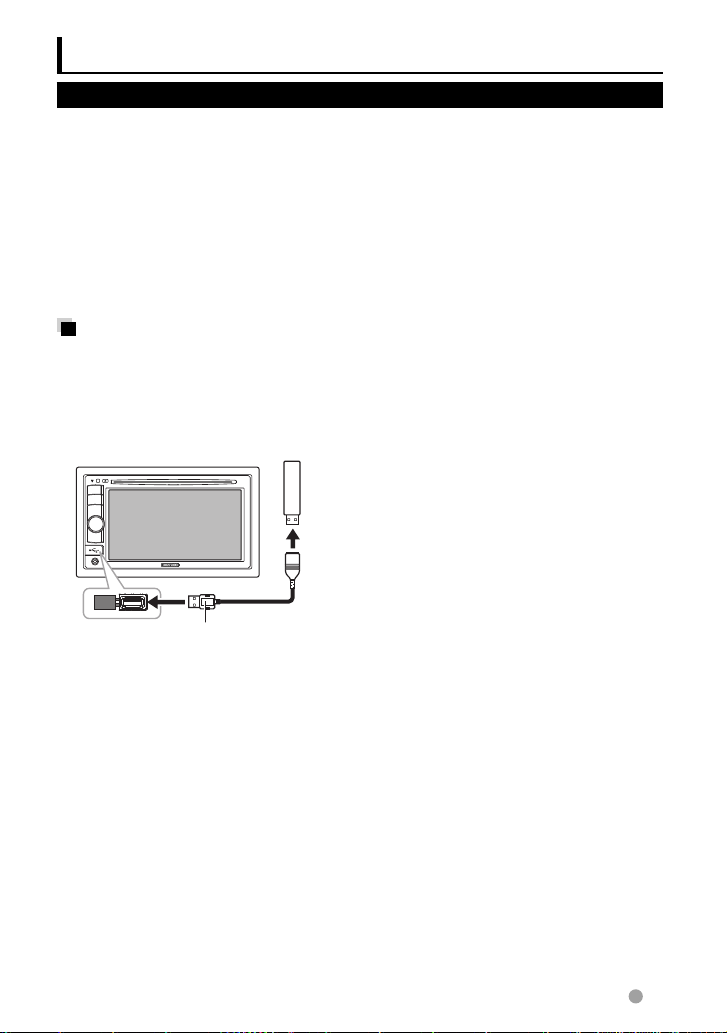
Робота з USB-пристроями
Відтворення USB-пристрою
• Пристрій може відтворювати файли
форматів JPEG/DivX/MPEG1/MPEG2/
MP3/WMA/WAV/AAC, що зберігаються на
запам’ятовуючих USB-пристроях.
• Пристрій може розпізнати у сумі 5 000
файлів і 250 папок (максимальна кількість
файлів у папці 999).
• Щоб запобігти втраті інформації,
впевніться в тому, що для всіх важливих
даних було створено резервні копії.
Підключення USB-пристрою
До системи можна підключити такі
запам’ятовуючі USB-пристрої, як пам’ять
USB, цифровий аудіо-програвач и т.і.
• Не можна підключити комп’ютер або
переносний жорсткий диск до вхідного
роз’єму USB на панелі монітору.
CA-U1EX (максимум 500 мА: не
входить до комплекту постачання)
Джерело зміниться на на “
програвання.
• Всі доріжки, розміщені у USB-пристрої,
будуть відтворюватись у режимі
циклічного повтору доти, доки ви не
зміните джерело відтворення.
Щоб безпечно від’єднати USBпристрій
Натисніть [0], потім від’єднайте USBпристрій після того, як з’явиться “No Device”.
USB
” та почнеться
Застереження:
•
Система може неналежним чином
відтворювати файли з USB-пристроїв, які
підключаються за допомогою проводаподовжувача.
•
USB-пристрої зі спеціальними функціями,
такими як функції безпеки даних, не можуть
використовуватися цією системою.
•
Не використовуйте USB-пристрої, що
поділені на 2 чи більше розділів.
•
USB-пристрої та порти для їхнього
підключення можуть мати різну форму, тому
деякі з пристроїв можуть не підключатись
належним чином або при роботі з ними
з’єднання може перериватись.
•
Ця система не може розпізнати USB-
пристрій з параметрами живлення,
відмінними від 5 В, та споживаний струм
яких перевищує 500 мА.
•
Даний пристрій може не розпізнати картку
пам’яті, що встановлюється у зчитувач USBкарток.
•
Не підключайте водночас більше одного
USB-пристрою. Не використовуйте
концентратор USB.
• Приєднуючи інші пристрої за допомогою
кабелю USB, використовуйте кабель USB 2.0.
•
Максимальна кількість символів для:
– Ім’я папки : 50 символів
– Ім’я файлу : 50 символів
•
Не використовуйте USB-пристрої в умовах,
де вони можуть заважати безпечному
керуванню.
•
Не від’єднуйте та не підключайте знов
USB-пристрій, доки на екрані горить напис
“Reading...”.
•
Удар від електростатичного розряду при
підключенні USB-пристрою може викликати
неполадки відтворення у даному пристрої.
Якщо таке трапилось, то від’єднайте USBпристрій, потім перезавантажте даний
пристрій та USB-пристрій.
•
Працюючи з деякими типами пристроїв
USB, система може виконувати функції
та подавати живлення не так, як
передбачається.
•
Щоб запобігти деформації та пошкодження
USB-пристрою, не залишайте його у машині,
а також у місцях дії прямого сонячного
випромінювання або високої температури.
Українська 19
Page 20

Відображення екрану керування джерелом (☞ нижче)
• При натисканні FNC/R-CAM робочі кнопки приховуються.
•
або
Робочі кнопки щезають після торкання екрану, або якщо не
виконується ніяка операція впродовж близько 5 секунд.
•
Щодо зміни налаштувань для відтворення відео, ☞ стор. 35.
При програванні
відображається
ображення “Jacket
picture”, якщо
відповідний файл
містить дані тегів,
що включають
ображення “Jacket
picture.”
☞ стор. 30
Режим відтворення
Вибір режиму повторення. *1 *
[ ]
• REP: Повторно відтворюється
Тип файлу
2
поточна доріжка.
• FO-REP: Повторюється відтворення
усіх доріжок з поточної папки.
Вибір режиму відтворення у
[ ]
випадковому порядку. *
1 *2
• RDM: У випадковій послідовності
відтворюються всі доріжки.
• FO-RDM: У випадковому порядку
відтворюються всі доріжки з папки.
[0]
Натисніть цю кнопку перед
1
*
2
*
3
*
від’єднанням. (
• Доступні елементи відрізняються в залежності від типів відтворюваного файла.
Щоб відмінити режим відтворення у випадковому порядку або повторення, натисніть кнопку
декілька раз, поки індикатор не зникне.
Не можна одночасно вмикати режим повторення та режим відтворення у випадковому порядку.
Швидкість пошуку залежить від типу диска або файлу.
☞
стор. 19)
Налаштування <Screen Ratio>
Вибір типу дисплею для перегляду
широкоформатних фільмів на зовнішньому
моніторі.
16:9
• MP3/WMA/WAV/AAC: № папки/№ доріжки
• JPEG: № папки/№ файлу
[ ]
[3 8]
[4] [¢]
[1] [¡]
[ ] [ ]
[Mode]
[MENU]
Налаштування <File Type>
Audio Відтворення аудіофайлів.
Still Picture Відтворення файлів JPEG.
Video Відтворення файлів DivX/
Audio&
4:3 LB
(Letterbox)
4:3 PS
(PanScan)
Video
• Якщо USB-пристрій не містить файлів
обраного типу, існуючі файли будуть
відтворюватися у наступному порядку:
аудіо, відео, потім нерухоме зображення.
Інформація про
доріжку/файл (для
MP3/WMA/WAV/AAC)
• Якщо на екрані
відображений не весь
текст, його прокрутка
здійснюється
торканням [<].
Час відтворення
Стан відтворення
(3: відтворення /
8: пауза )
Відображення списку папок/
доріжок (
☞
стор. 15)
Почати відтворення/пауза.
Вибір доріжки.
Пошук у зворотному/
прямому напрямку.*
Вибір папки.
Зміна налаштувань для
відтворення. (
☞
нижче)
Відображення екрану
<Top Menu>.
MPEG1/MPEG2.
Відтворення файлів DivX/
MPEG1/MPEG2 та аудіофайлів
3
20 DDX4028BT/DDX4058BT/DDX3028/DDX3058
Page 21

Прослуховування iPod/iPhone
Підготовка
Підключення iPod/iPhone
До iPod/iPhone
•
Використовуйте наступні кабелі:
– Щоб прослухати музику (цифровий
формат): Кабель аудіо USB для iPod/
iPhone—KCA-iP102 (не входить до
комплекту постачання)
– Щоб переглянути відео та
прослухати музику (аналоговий
формат): Кабель аудіо-відео USB для
iPod/iPhone—KCA-iP22F (не входить до
комплекту постачання) (
ЗІ ВСТАНОВЛЕННЯ)
•
Не користуйтеся кабелями-подовжувачами.
Типи iPod/iPhone, які можна підключити
до даного пристрою:
Зроблено для
– Відеопристрій iPod (5-го покоління)
– iPod classic
– iPod nano (6-го покоління)
– iPod nano (5-го покоління)
– iPod nano (4-го покоління)
– iPod nano (3-го покоління)
– iPod nano (2-го покоління)
– iPod nano (1-го покоління)
– iPod touch (4-го покоління)
– iPod touch (3-го покоління)
– iPod touch (2-го покоління)
– iPod touch (1-го покоління)
– iPhone 4
– iPhone 3G
– iPhone 3GS
– iPhone
У разі використання деяких моделей iPod/
iPhone функціонування може відхилятися
від норми або бути нестабільною. У такому
випадку, від’єднайте пристрій iPod/iPhone,
потім перевірте його стан.
Якщо якість функціонування не покращиться
або буде повільним, то поверніть iPod/
iPhone до початкових налаштувань.
☞
КЕРІВНИЦТВО
Налаштування для відтворення за
допомогою iPod
Якщо у якості джерела обрано “
1
2
Audiobooks
Artwork
Налаштування для входу аудіо/відео
Змінити налаштування можна тільки тоді, коли
пристрій знаходиться у режимі очікування.
1 На <Top Menu>:
2
3
iPod
”...
Вибір швидкості
відтворення аудіокнижок.
Відображення/
приховування зображення
Artwork пристрою iPod.
Українська 21
Page 22

Операції відтворення за допомогою iPod/iPhone
Відображення екрану керування джерелом (☞ нижче)
• При натисканні FNC/R-CAM робочі кнопки приховуються.
•
або
•
Операції, що пояснюються у даній інструкції, стосуються режиму, при якому даний пристрій
обрано для керування відтворенням. (
Під час відтворення
відображається
зображення Artwork
(зображення на
екрані iPod/iPhone),
якщо відповідна
пісня містить дані
1
Artwork.*
[MENU]
[Mode]
Відображення екрану <Top Menu>.
Зміна налаштувань для відтворення
за допомогою iPod. (
[38]
[ ]
Почати відтворення/пауза.
Вибір режиму повтору відтворення. *
•
REP: Функція працює аналогічно
функціям програвача “Repeat One”
(Повторити одну).
[ ]
Вибір режиму випадкового
відтворення. *
•
RDM: Функція працює аналогічно
функціям “Shuffle Songs” (Відтворення
пісень у випадковому порядку).
•
A-RDM: Функція працює
аналогічно функціям “Shuffle
Робочі кнопки щезають після торкання екрану, або якщо не
виконується ніяка операція впродовж близько 5 секунд.
•
Щодо зміни налаштувань для відтворення відео, ☞ стор. 35.
☞
нижче)
Інформація про пісню/
відео
• Якщо на екрані
відображений не весь
текст, його прокрутка
здійснюється
торканням [<].
Час відтворення
Стан відтворення
(
3
: відтворення /
8
: пауза )
☞ стор. 30
2
Режим відтворення
☞
стор. 21)
[ ]
[4]
[¢]
2
[1]
[¡]
[ ]
Відображення меню музики/відео на
☞
iPod/iPhone. (
стор. 23)
Вибір доріжки/відео.*
Пошук у зворотному/прямому
напрямку.
Вибір пристрою iPod або даного
пристрою для керування
відтворенням—режим керування за
допомогою iPod.*
•
Якщо обрано керування
за допомогою iPod/iPhone,
з’являється “iPod Control by Hand”, а
керування iPod/iPhone з пристрою
стає недоступним.
3
4
Albums” (Відтворення альбомів у
1
*
Зміна налаштувань відображення зображення
Artwork,
2
*
Щоб відмінити режим відтворення у випадковому
порядку або повторення, натисніть кнопку декілька
раз, поки індикатор не зникне.
3
*
Не можна відновити відтворення для джерел відео.
4
*
У разі використання iPod nano (1-е покоління) або
iPod з відео (5-е покоління) керувати відтворенням
можна тільки за допомогою даного пристрою.
випадковому порядку).
☞ стор. 21.
•
При ввімкненні даного пристрою iPod/iPhone
буде заряджатися через нього.
•
Текстова інформація не може відтворюватись
правильно.
Щоб переглянути останню інформацію стосовно сумісності та версії програмного
забезпечення для iPod/iPhone, дивіться:
www.kenwood.com/cs/ce/ipod
22 DDX4028BT/DDX4058BT/DDX3028/DDX3058
Page 23

Вибір доріжки/відео за допомогою меню на iPod/iPhone
1
Меню відео:
Перемикання між музикою ( )
та відео (
2 Оберіть меню (музика або
відео) (1), категорію (2),
потім бажаний елемент (3).
• Обирайте елемент на обраному
шарі, поки не почнеться відтворення
бажаної доріжки.
Меню музики:
Перемикання між музикою ( )
та відео (
• Доступні категорі відрізняються в
залежності від типу вашого програвача
iPod/iPhone.
)
)
Повернення на попередній рівень
Повернення на вищий рівень
Українська 23
Page 24

Прослуховування радіо
Частота станції
поточного
прослуховування/
PS (назва станції) для
станцій FM Radio Data
System, якщо на вході
є сигнал PS
Індикатори прийому
у режимі очікування
(
☞ стор. 27)
☞ стор. 30
Індикатор ST
Індикатор AF (
☞ стор. 28)
Індикатор LO.S (
Індикатор режиму пошуку
☞ стор. 25)
• Індикатор ST світиться в тому випадку, коли приймається стерео-сигнал FM станції
достатньої потужності.
[P1] –
[P6]
• Увімкнення
запрограмованої станції.
(Натисніть)
• Запрограмування станції,
що прослуховується
у поточний час.
[PTY]* Введення режиму пошуку
програми FM Radio Data
System. (
[AM] Вибір діапазону AM.
[FM] Вибір діапазону FM.
(Утримування)
[Mode] Відображення екрану
налаштувань тюнера.
(☞ стор. 25)
[TI] Активація/деактивація
режиму прийому
[SEEK] Зміна режиму пошуку.
• AUTO1 : Автоматичний
• AUTO2 : Налаштування
повідомлень про стан
дорожнього руху у режимі
очікування. (
☞ стор. 27)
[Mono]* Активація/деактивація
монофонічного режиму
для кращого прийому у
[4]
[¢]
• MANU: Пошук у ручному
Пошук станцій.
• Метод пошуку
діапазоні FM. (Стереоефект
буде втрачений).
• Коли монофонічний
режим увімкнено,
загорається індикатор
[MENU] Відображення екрану
<Top Menu>.
MONO.
[Tex t ] Відображення/
приховування інформації
стосовно поточної станції
(
☞ стор. 25).
Список
запрограмованих
станцій
Індикатор RDS
☞ стор. 26)
пошук
на станції у пам’яті одна
за другою.
режимі
відрізняється залежно
від обраного режиму
пошуку (☞ вище)
*
Відображається тільки тоді, коли у якості джерела обрано прийом у діапазоні FM.
24 DDX4028BT/DDX4058BT/DDX3028/DDX3058
Page 25

Відображення інформації стосовно
ї
поточної станції
Занесення станцій у пам’ять
Ви можете занести в пам’ять шість станцій
для кожного діапазону.
Автоматичне запам’ятовування
— AME (Автоматична пам’ять)
1
2
Приховування текстової
інформації
Текстова інформація
Прокрутка текстової інформаці
Налаштування прийому тільки на
FM-станції з сильними сигналами —
Local Seek
1
2
ON Обирайте це налаштування,
якщо потрібно прийняти
сигнали тільки від станцій з
достатньою силою сигналу.
Загорається індикатор LO.S.
OFF Деактивуйте функцію.
(Утримування)
Місцеві станції з найбільш сильними
сигналами будуть знайдені та збережені
автоматично.
Занесення в пам’ять у ручному
режимі
1 Налаштуйтеся на станцію,
яку хочете занести в пам’ять.
(☞ стор. 24)
2 Виберіть цифрову кнопку.
(Утримування)
Станцію, що обрано у кроці
збережено.
1,
Українська 25
Page 26

Вибір запрограмованої
станції
Наступні функції доступні лише для
станцій FM Radio Data System.
Пошук програми FM Radio
Data System — PTY-пошук
Можна шукати улюблені програми, які
транслюються, за їхнім PTY-кодом.
1
2 Виберіть PTY-код.
(Утримування)
Зміна сторінки
Пошук PTY-програми починається.
Якщо буде знайдена станція, що
транслює програму з тим самим PTYкодом, що обраний вами, відбудеться
налаштування на цю станцію.
26 DDX4028BT/DDX4058BT/DDX3028/DDX3058
• Для мови тексту у даному разі
доступно тільки англійська/
іспанська/французька/німецька/
голландська/португальська. Якщо
у налаштуваннях <Language>
(☞ стор. 40) обрано іншу мову, то
мову тексту буде встановлено на
англійську.
Page 27

Активація/деактивація прийому повідомлень про стан
дорожнього руху/новини у режимі очікування
Прийом повідомлень про стан
дорожнього руху у режимі
очікування
Прийом повідомлень про новини у
режимі очікування
1
Індикатор TI
Індикатор TI Прийом повідомлень
Горить білим
Горить
помаранчевим
Гасне Вимкнено.
• Регулювання гучності для режиму
інформації про стан дорожнього
руху запам’ятовується автоматично.
Якщо наступного разу пристрій буде
перемкнуто у режим інформації про
стан дорожнього руху, то гучність буде
встановлено на попередній рівень.
про стан дорожнього
руху у режимі
очікування
Пристрій тимчасово
переключиться
у режим Traffic
Information (TI) —
інформації про стан
дорожнього руху, якщо
доступно.
Щ не активовано.
Налаштуйтесь на іншу
станцію, яка транслює
Radio Data Systemсигнали.
2
Індикатор NEWS
00min –
90min
OFF Деактивація прийому
• Регулювання гучності під час
прийому новин запам'ятовується
автоматично. Якщо наступного разу
пристрій буде перемкнуто у режим
новин, то гучність буде встановлено
на попередній рівень.
Активація прийому
повідомлень
про новини у
режимі очікування
(загорається індикатор
NEWS).
Оберіть період часу
для відключення
переривання.
повідомлень про
новини у режимі
очікування.
Українська 27
Page 28

Відстеження однієї
програми—Прийом з
мережним відстеженням
При перетинанні місцевості, де якість FMприйому недостатня, система автоматично
налаштовується на іншу FM-станцію
з послугою Radio Data System тієї ж
радіомережі, яка, можливо, транслює ту
ж саму програму, але з більш потужним
сигналом.
Завод-виробник постачає систему вже
з активованим прийомом з мережевим
відстеженням.
Щоб змінити налаштування режиму
прийому з мережним відстеженням
1
2
Автоматичний пошук
станції з інформацією про
стан дорожнього руху—
Auto TP Seek
Якщо прийом станції з інформацією про
стан дорожнього руху слабкий, пристрій
здійснює автоматичний пошук іншої станції
з кращою якістю прийому.
Активація функції Auto TP Seek
1
2
AF Переключення на іншу
станцію. Програма може
відрізнятися від тієї,
яка щойно приймалась
(загорається індикатор AF).
AF
Переключення на іншу
станцію, яка транслює ту ж
Reg
саму програму (загорається
індикатор AF).
OFF Відміняє.
• Індикатор RDS загорається, якщо
активовано прийом з мережним
відстеженням і знайдено станцію FM
Radio Data System.
28 DDX4028BT/DDX4058BT/DDX3028/DDX3058
Для деактивації виберіть параметр
<OFF>.
Page 29

Користування іншими зовнішніми
пристроями
Відображення екрану керування джерелом (☞ нижче)
або
Назва AV-IN (
[Mode] Зміна назви AV-IN.
• Натисніть [2] або [3], щоб обрати назву AV-IN.
• Це налаштування не впливає на назву джерела “VIDEO”, що
[MENU] Відображення екрану <Top Menu>.
AV-IN
Можна підключити зовнішній компонент
через роз’єм AV-IN на панелі монітору.
Підготовка:
Оберіть <AV-IN> для налаштування
<AV Input>. (☞стор. 40)
• При натисканні FNC/R-CAM робочі кнопки приховуються.
•
Робочі кнопки щезають після торкання екрану, або якщо не
виконується ніяка операція впродовж близько 5 секунд.
•
Щодо зміни налаштувань для відтворення відео, ☞ стор. 35.
☞ нижче)
☞ стор. 30
відображається на <Top Menu>.
2 Оберіть “VIDEO” у якості
джерела. (☞ стор. 11)
3 Ввімкніть приєднаний
пристрій та почніть
відтворення треків з
1 Підключить зовнішній
обраного джерела.
компонент.
Міні-шнур AV (CA-C3AV:
не входить до комплекту
постачання)
Українська 29
Page 30

Використання зовнішнього пристрою навігації
Можна підключити навігаційний пристрій (KNA-G620T, KNA-G630: не входить до комплекту
постачання) до вхідного роз’єму для навігації таким чином, щоб переглядати екран
навігації. (☞ КЕРІВНИЦТВО ЗІ ВСТАНОВЛЕННЯ)
Звук навігаційного управління виходить з передніх колонок навіть тоді, коли йде
прослуховування джерела звуку.
Перегляд навігаційного
2
вікна
На <Top Menu>:
На будь-якому екрані:
або
Екран навігації активовано.
• Коли відображається екран
навігації, сенсорна панель може
використовуватись тільки для функції
навігації.
• Співвідношення сторін навігаційного
вікна зафіксовано на <FULL> незалежно
від налаштування функції <Aspect>
(☞ стор. 36).
Відміна екрану навігації
Налаштування для
пристрою навігації
1 На <Top Menu>:
3
Guidance
Volume
NAV Mute
NAV Setup
Оберіть передні
колонки, що
використовуються
для навігаційного
управління.
Відрегулюйте рівень
гучності навігаційного
управління. (від 0 до 35)
Оберіть <ON>, щоб
приглушити звук,
що виходить через
будь-які інші колонки,
ніж передні колонки,
під час навігаційного
управління.
Натисніть [Enter], щоб
відобразити екран
налаштувань для
пристрою навігації.
Дивіться також
інструкцію з експлуатації,
що додається до
пристрою навігації.
30 DDX4028BT/DDX4058BT/DDX3028/DDX3058
Page 31

Регулювання звуку
Використання функції корекції звуку
• Параметри регулювання запам’ятовуються для кожного джерела, поки звук не буде
відрегульовано знову. Якщо у якості джерела використовується диск, параметри
регулювання зберігаються для кожної з наступних категорій.
– DVD/DVD-VR
– VCD/CD
– DivX/MPEG1/MPEG2/MP3/WMA/WAV/AAC
• Не можна регулювати звук, коли пристрій знаходиться у режимі очікування.
Вибір запрограмованого
режиму звучання
1 На <Top Menu>:
2
Занесення у пам’ять
власних регулювань
Настроювання запрограмованого
режиму звучання
1 Виберіть режим звучання.
(☞ “Вибір запрограмованого режиму
звучання”)
2
3 Виберіть режим звучання.
Зміна сторінки
3
Відрегулюйте рівень кожного
діапазону (1), потім оберіть
рівень низькочастотного
динаміка * (2).
Регулювання збережено і <User>
активовано.
*
Регулюється тільки в тому випадку, коли
низькочастотний динамік активовано. (
Українська 31
☞
стор. 35)
Page 32

д
Точне регулювання звуку
1 Виконайте кроки 1
та 2 з розділу “Вибір
запрограмованого режиму
звучання
” потім...
2
3 Відрегулюйте звук кожного
діапазону.
Регулювання частоти
розділення
1 На <Top Menu>:
2
3 Оберіть елемент для
регулювання, потім зробіть
регулювання.
Регулювання частоти розділення для передніх
або задніх колонок (фільтр верхніх частот).
Flat Зміна рівня низьких/
Freq Вибір частоту.
Level Регулювання рівня.
Q Factor Регулювання частотної
Bass EXT Активація/деактивація
SW Level Регулювання рівня
Регулювання збережено і <User>
активовано.
*
Регулюється тільки в тому випадку, коли
низькочастотний динамік активовано.
(
☞ стор. 35)
32 DDX4028BT/DDX4058BT/DDX3028/DDX3058
середніх/високих частот
до 0.
ширини
низьких частот.
низькочастотного
динаміка.*
Регулювання частоти розділення для
низькочастотного динаміка (фільтр низьких частот).*
Регулювання частоти розділення.
Регулювання рівня
низькочастотного
1
*
Регулюється тільки в тому випадку, коли
низькочастотний динамік активовано.
(
2
*
Неможлива, коли параметр <Freq> має
значення <Through>.
Вибір фази сигналу низькочастотного
инаміка.
☞ стор. 35)
динаміка
.*
1
2
Page 33

Зміна вигляду дисплея
Можна змінити колір фонового зображення та панелі.
1 На <Top Menu>:
2
3 Оберіть елемент, який
потрібно змінити
(<Background> або <Panel
Color>).
4 Оберіть колір фонового
зображення/панелі.
Вибір фонового зображення
Вибір кольору панелі
Освітлення зі змінними кольорами
• Колір освітлення змінюється поступово.
Щодо здійснення власного регулювання
кольору,
☞ нижче
Здійснення власного регулювання
кольору
•
Здійснювати власне регулювання кольору
можна тільки тоді, коли обрано <User>.
1
2
3
Регулятор кольору за уподобанням
користувача: Можна здійснювати
власне регулювання кольору, яке
зберігається в <
User>
Щодо встановлення улюбленого епізоду у
якості фонового зображення,
☞ стор. 34
Налаштування функції зменшення яскравості
екрану: Можна здійснювати регулювання
кольору для кожного налаштування функції
зменшення яскравості екрану
Українська 33
Page 34

Використання улюбленого епізоду у
якості фонового зображення
Під час відтворення відео або JPEG
можна захопити поточне зображення та
використати захоплене зображення у
якості фонового зображення.
• Не можна захоплювати зображення, що
захищено авторським правом.
• У разі використання файлу формату
JPEG у якості фонового зображення
переконайтеся, що роздільну здатність
встановлено на 800 x 600 пікселів.
• Колір захопленого зображення може
відрізнятися від кольору реального
епізоду.
1 Відтворіть відео або файл
JPEG.
2
Відобразіть <User Customize>.
(☞ стор. 33)
3
4 Відрегулюйте зображення.
1
[38]*
[
[
[5] [∞]
[2] [3]
• Щоб відмінити захоплення, натисніть
*
*
Почати відтворення/пауза.
2
Покадровий рух уперед.
3]*1 *
Збільшення зображення
]
епізоду.
(<OFF>, <Zoom1> –
<Zoom3>)
Переміщення рамки
масштабування.
[Cancel].
1
Не відображається у разі відтворення з
зовнішнього компоненту, підключеного
до вхідного роз’єму AV-IN.
2
Не відображається у разі відтворення
через iPod/iPhone.
5 Захопіть зображення, що
відображається на екрані.
34 DDX4028BT/DDX4058BT/DDX3028/DDX3058
З’явиться повідомлення підтвердження.
Натисніть [Ye s ], щоб зберегти щойно
захоплене зображення. (Існуюче
зображення замінено на нове
зображення.)
• Натисніть [No], щоб повернутися до
попереднього екрану.
Page 35

Налаштування для відтворення відео
Можна змінити налаштування для відтворення відео.
Регулювання зображення
Можна відрегулювати якість зображення.
1 Відобразіть меню
регулювання.
2 Оберіть увімкнення (<DIM
ON>) або вимкнення (<DIM
OFF>) режиму зменшення
яскравості.
3 Відрегулюйте зображення
(від –15 до +15).
Регулювання яскравості
Регулювання контрастності
Регулювання чорного кольору
Регулювання кольору
Регулювання насиченості
Регулювання різкості
* Регулюється тільки тоді, коли вхідний
сигнал у форматі NTSC.
*
Українська 35
Page 36

Зміна співвідношення
сторін екрану
Можна змінити співвідношення сторін
екрану при відтворенні відео.
1
2
Сигнал 4:3 Сигнал 16:9
FULL*:
Для зображень,
що мають
вихідний
формат 16:9
JUST:
Для зображень,
що мають
вихідний
формат 4:3 LB
Normal*:
Для зображень,
що мають
вихідний
формат 4:3
Auto: •
36 DDX4028BT/DDX4058BT/DDX3028/DDX3058
Тільки для режиму
“
DISC
”/”
USB” :
Співвідношення сторін
встановлюється автоматично
згідно з параметрами
вхідного сигналу.
* У разі відтворення формату DivX, коли
параметр <Screen Ratio> налаштовано на
<16:9> (для диску:
☞ стор. 20), співвідношення сторін екрану не
встановлюється належним чином.
☞ стор. 18/ для USB:
Зміна масштабу
зображення
Можна змінити масштаб зображення (від
<Zoom1> до <Zoom3>).
• Якщо <Aspect> налаштовано на <JUST>
або <Auto> (☞ ліва колонка), зміна
масштабу зображення відбувається
зі співвідношенням сторін екрану
відповідно до налаштування <FULL>.
1
2
[5] [∞] [2] [3] : Переміщення рамки
масштабування.
Page 37

Використання відеокамери заднього
виду
• Щоб використовувати відеокамеру заднього виду, потрібно підключення контакту
REVERSE. Щоб отримати інформацію стосовно підключення камери заднього виду,
дивіться КЕРІВНИЦТВО ЗІ ВСТАНОВЛЕННЯ.
Активація камери заднього
виду
1 На <Top Menu>:
2
3
Для деактивації виберіть параметр
<OFF>.
Відображення зображення
з камери заднього виду
У разі переключення ручки передач у
зворотне положення (R) відображається
екран заднього виду.
Щоб відобразити зображення
з камери заднього виду ручним
способом
(Утримування)
При ручному відображенні зображення з
камери заднього виду можна змінювати
параметри зображення. (
Щоб вимкнути екран заднього виду,
натисніть та утримуйте FUNC/R-CAM.
☞ стор. 35)
Українська 37
Page 38

Налаштування елементів меню
• Не можна змінювати налаштування <Audio> (за виключенням <Preout Setup>) , коли
пристрій знаходиться у режимі очікування.
Пункт меню Параметр/елемент, що
доступні для налаштування
Виділяється підкресленням
Fader/Balance Fader : Налаштування вихідного балансу звучання
передньої і задньої колонок.
♦ від F6 до R6; Початкове значення 0
• При використанні системи з двома колонками,
встановіть мікшер у центральне положення (0).
Balance : Налаштування вихідного балансу звучання лівої і
правої колонок.
♦ від L6 до R6; Початкове значення 0
Натисніть [
5/∞/2/3
] або перетягніть [ ] для налаштування.
• Щоб відмінити регулювання, натисніть [Center].
Equalizer
Зміна режиму звучання або регулювання та збереження
корекції звуку для кожного джерела. (☞ стор. 31)
♦ Natural/Rock/Pops/Easy/Top40/Jazz/User
Loudness Можна вмикати/вимикати функцію гучності.
♦ OFF
♦ ON
: Відміняє.
: Підсилення низьких та високих частот
для отримання гарно збалансованого
звучання на малій гучності. Індикатор
LOUD загорається.
X’over
Audio
Volume Offset
Регулювання частоти розділення. (☞ стор. 32)
Регулювання й збереження рівня автоматичного регулювання
гучності для кожного джерела. (Стосовно дисків, параметри
регулювання зберігаються для кожної з наступних категорій:
DVD/DVD-VR, VCD/CD і DivX/MPEG1/MPEG2/MP3/WMA/
WAV/AAC.) При зміні джерела сигналу рівень гучності буде
автоматично підвищуватись або зменшуватись.
♦ від –15 до +6; Початкове значення 0
Preout Setup *
1
♦ Rear : Обирайте це налаштування, якщо задня
колонка підключена до роз’ємів REAR/SW
через підсилювач
♦ Subwoofer : Обирайте це налаштування, якщо
до роз’ємів REAR/SW підключено
низькочастотний динамік.
Subwoofer *
Speaker Select
2
♦ ON
♦ OFF
: Активація низькочастотного динаміка.
: Відміняє.
Вибір розміру підключеної колонки.
♦ Standard/Narrow/Middle/Wide
1
*
Змінити налаштування можна тільки тоді, коли пристрій знаходиться у режимі очікування.
2
*
Обирається лише тоді, коли для <Preout Setup> обрано значення <Subwoofer>.
38 DDX4028BT/DDX4058BT/DDX3028/DDX3058
Первісне значення:
Page 39

Пункт меню Параметр/елемент, що
доступні для налаштування
Виділяється підкресленням
Первісне значення:
Dimmer ♦ Auto : Зменшення яскравості екрану та
освітлення кнопок при включенні
підсвічування приладової панелі.
• Потребує підключення контакту
ILLUMI. (☞ КЕРІВНИЦТВО ЗІ
ВСТАНОВЛЕННЯ)
♦ ON : Активує зменшення яскравості.
♦ OFF : Відміняє.
♦ NAV : Активація або деактивація режиму
зменшення яскравості відповідно
до налаштувань денного/нічного
відображення підключеного пристрою
навігації.
User Customize Зміна вигляду дисплея (колір фонового зображення та
панелі). (☞ стор. 33)
OSD Clock ♦ ON : Відображення годинника при
відтворенні з джерела відео або
вимкненому екрані.
♦ OFF : Відміняє.
Scroll ♦ ON : Повтор прокрутки.
♦ Once : Одноразово прокручує виведену на
Display
♦ OFF : Відміняє.
екран інформацію.
• При торканні [<] прокрутка тексту відбувається
незалежно від цього налаштування.
Menu Customize Вибір крупних кнопок для відображення на екрані <Top
Menu>.
Натисніть [Enter], щоб відобразити екран налаштувань.
Оберіть значок, який бажано відобразити у вигляді крупної
кнопки, натискаючи [<] або [>], потім натисніть цільовий
значок для підтвердження.
Screen Adjust Регулювання яскравості та чорного кольору екрану.
Оберіть режим зменшення яскравості (<DIM ON> або
<DIM OFF>) для регулювання , потім змініть наступні
налаштування:
♦ Bright
: Регулювання яскравості (від –15 до
+15; Початкове значення +15).
♦ Black
: Регулювання чорного кольору (від –15
до +15; Початкове значення 0).
Video Outp ut*
Вибір системи передачі кольорів зовнішнього монітору.
♦ NTSC/PAL
*
Коли налаштування змінюється, з’являється “Please power off”. Вимкніть живлення, потім знову
увімкніть, щоб зміни вступили у дію.
Українська 39
Page 40

Пункт меню Параметр/елемент, що
доступні для налаштування
Виділяється підкресленням
Первісне значення:
AV Input Можна задати можливість використання вхідного роз’єму
AV-IN.
♦ AV-IN : Обирайте це налаштування, щоб
відтворювати з джерела AV (аудіо/відео),
що підключено до вхідного роз’єму AV-IN.
♦ iPod : Оберіть цей режим при підключенні iPod/
iPhone за допомогою аудіо та відео кабелю
Input
USB для iPod/iPhone. (☞ стор. 21)
R-CAM Interrupt ♦ ON : Відображення зображення з камери
заднього виду у разі переключення ручки
передач у зворотне положення (R).
♦ OFF : Відміняє.
Navigation
Зміна налаштувань навігації. (☞ стор. 30)
Language * Вибір мови тексту, що відображає інформацію на екрані.
♦ English/Spanish/French/German/Italian/Dutch/
Russian/Portuguese/Chinese-Simplified/ChineseTraditional/Thai/Turkish/Arabic/Persian/Hebrew/
Greece; Початкове значення для DDX4028BT/DDX3028:
English, для DDX4058BT/DDX3058: Russian
• Для зовнішніх моніторів доступно тільки English/Spanish/
French/German/Italian/Dutch/Russian/Portuguese. Якщо
обрану іншу мову, то мову тексту для зовнішнього монітору
буде встановлено на English (англійська).
♦ GUI
Language
: Вибір мови (<English> або <Local>: мови,
що обрано вище) для використання на
робочих кнопках та елементах меню.
Clock
Beep
Регулювання часу годинника. (☞ стор. 8)
♦ ON
♦ OFF
: Активує звукові сигнали при натисненні на
кнопки.
: Відміняє.
Remote Sensor
System
♦ ON
♦ OFF
: Активація дистанційного датчику.
: Відміняє.
SETUP Memory Можна запам’ятовувати, викликати з пам’яті, стирати або
блокувати зроблені налаштування. (☞ стор. 41)
DivX(R) VOD Даний прилад має свій власний реєстраційний код.
При відтворенні вмісту файлу, на якому було записано
реєстраційний код, останній замінюється на код даного
пристрою з метою захисту авторських прав.
• Натисніть [Enter], щоб відобразити інформацію.
• Для того, щоб повернутись до попереднього екрану,
натисніть [OK].
Security Code
SI
Реєстрація коду безпеки пристрою. (☞ стор. 6)
Активація або деактивація функції безпеки. (☞ стор. 6)
Serial Number Відображення серійного номеру.
Touch Panel Adjust
*
Коли налаштування змінюється, з’являється “Please power off”. Вимкніть живлення, потім знову
увімкніть, щоб зміни вступили у дію.
Вибір положення торкання кнопок на екрані. (☞ стор. 41)
40 DDX4028BT/DDX4058BT/DDX3028/DDX3058
Page 41

Запам’ятовування/
викликання з пам’яті
налаштувань
Можна запам’ятовувати налаштування,
які було змінено у меню <Setup>, та у
будь-який час викликати запам’ятовані
налаштування з пам’яті.
• Запам’ятовані налаштування зберігаються
навіть у тому випадку, коли відбувається
скидання налаштувань пристрою.
1 На <Setup>:
Блокування налаштувань
Можна заблокувати налаштування, щоб
запобігти їх зміні.
• з’являється поряд з налаштуваннями,
які можуть бути заблоковані.
1 На <Setup>:
2
2
• Щоб відмінити натисніть [No].
3 Оберіть операцію.
[Recall]: Виклик з пам’яті
запам’ятованих налаштувань.
[Memory]: Запам’ятовування поточних
налаштувань.
[Clear]: Стирання поточних
запам’ятованих налаштувань.
• Щоб відмінити натисніть [Cancel].
З’явиться повідомлення підтвердження.
Натисніть [Ye s ].
Щоб розблокувати налаштування,
натисніть [Unlock].
Регулювання положення
торкання
Можна відрегулювати положення торкання
на сенсорній панелі, якщо положення
торкання та виконана операція не
співпадають.
1 На <Setup>:
2 Торкніться центру позначок
знизу зліва та зверху справа,
як рекомендовано.
• Щоб відмінити натисніть [Cancel].
• Щоб повернутися до початкових
налаштувань (центральне
положення), натисніть [Reset].
Українська 41
Page 42

ОПЕРАЦІЇ З BLUETOOTH
(Тільки для DDX4028BT/DDX4058BT)
Інформація стосовно використання
пристроїв Bluetooth®
• Забороняється виконувати складні операції під час керування, наприклад, набирати
номери, користуватися телефонною книгою, та ін. Для виконання таких операцій
зупиніть машину у безпечному місці.
• Деякі Bluetooth-пристрої неможливо під’єднати до цього блоку. Це залежить від версії
протоколу Bluetooth, що підтримує пристрій.
• Блок може не працювати з деякими Bluetooth-пристроями.
• Якість з’єднання може залежати від оточуючих умов.
• При відключенні живлення головного блоку з’єднання з пристроєм втрачається.
Робота з Bluetooth
Підготовка:
Обов’язково підключить заздалегідь
Bluetooth являє собою технологію
бездротового радіозв’язку на коротких
відстанях для мобільних пристроїв,
наприклад, мобільних телефонів,
портативних комп’ютерів та інших
пристроїв. Пристрої з функцією Bluetooth
можуть бути з’єднані без кабелів і
обмінюватися інформацією один з одним.
адаптер Bluetooth KS-UBT1 (входить до
комплекту постачання) та мікрофон
(входить до комплекту постачання).
( ☞ КЕРІВНИЦТВО ЗІ ВСТАНОВЛЕННЯ)
42 DDX4028BT/DDX4058BT/DDX3028/DDX3058
Page 43

Підключення пристроїв Bluetooth
Первинне підключення
нового Bluetooth-пристрою
При першому підключенні Bluetooth-пристою
до головного блоку відбувається з’єднання
між головним блоком и пристроєм. З’єднання
дозволяє Bluetooth-пристроям обмінюватися
даними один з одним.
Щоб встановити з’єднання, можливо
знадобиться ввести PIN-код (особистий
код доступу) Bluetooth-пристрою, що треба
підключити.
• Успішно встановлене з’єднання
реєструється у пам’яті блоку навіть після
перезавантаження пристрою. Всього може
бути зареєстровано не більше п’яти таких
пристроїв.
• Одночасно можуть бути приєднані тільки
один пристрій Bluetooth для телефону і один
пристрій Bluetooth для аудіосистеми.
• Для використання функції Bluetooth у даному
пристрої, її треба спочатку ввімкнути.
2 Змініть PIN-код.
1 Відображення екрану
налаштувань Bluetooth.
На <Top Menu>:
Мобільний телефон
Для підключення Bluetoothаудіопрогравача
Відображено режим <Bluetooth
Mode>.
• Якщо треба оминути зміну PIN-коду,
перейдіть до кроку
PIN-код (первісне значення: 0000)
3.
Аудіопрогравач
Для підключення мобільного
телефону Bluetooth
Відображено режим <Hands Free
Mode>.
Видалення останнього введеного
3
4
Українська 43
Page 44

Відміна
5 Налаштуйте Bluetooth-
пристрій на з’єднання.
З’являється “Connected”. Натисніть
щоб підтвердити операцію.
З’єднання встановлено успішно, можна
керувати Bluetooth-пристроєм з головного
блоку.
З’єднання/від’єднання
зареєстрованого пристрою
Bluetooth
1 Відобразіть екран
налаштувань Bluetooth.
(☞ стор. 43)
•
Для мобільного телефону Bluetooth:
<Hands Free Mode>
•
Для Bluetooth-аудіопрогравача:
<Bluetooth Mode>
2 Щоб під’єднати
[OK]
Щоб від’єднати
З’явиться повідомлення підтвердження.
,
Натисніть
[Ye s ].
Видалення
зареєстрованого пристрою
Bluetooth
1 На <Connect Device> (☞ Крок 2 у
лівій колонці):
2 Оберіть пристрій для
видалення реєстрації.
З’явиться повідомлення підтвердження.
Натисніть
[Ye s ].
Вибір пристрою, який потрібно підключити.
•
Усі зареєстровані пристрої (мобільний
телефон та аудіопрогравач) наведені у
списку
<Connect Device>.
–
Можливість вибору елементів
залежить від пристрою, який
знаходиться у керуванні.
44 DDX4028BT/DDX4058BT/DDX3028/DDX3058
Page 45

Інф
Використання мобільного телефону з Bluetooth
ц
Прийняття виклику
Коли надходить виклик/здійснення
виклику...
Завершення/відхилення
виклику
Стан пристрою/залишковий заряд
батареї (лише при надходженні даних з
пристрою)
• Операції з телефоном недоступні у той
час, коли відображається зображення з
камери заднього виду. (☞ стор. 37)
ормація про
виклик
(за наявності такої
інформації)
Коли <Auto Response> встановлено
на <On>
Пристрій автоматично відповідає на вхідні
виклики. (☞ стор. 50)
Регулювання гучності
мікрофону
Під час розмови...
Перемикання між режимом
“вільні руки” та режимом
телефону
Під час розмови...
Кожного разу після натискання цієї кнопки
спосіб розмови змінюється (
режим “вільні руки” /
телефону).
Перевірка прийому SMS
Якщо мобільний телефон підтримує
передачу SMS-повідомлень, даний
пристрій повідомляє про отримання
повідомлення.
Щоб прочитати отримане повідомлення,
скористайтеся мобільним телефоном
після зупинки автомобілю у безпечному
місці.
• Читати, редагувати або відсилати
повідомлення за допомогою даного
пристрою неможливо.
:
: режим
• Це налаштування не впливає на рівень
гучності інших джерел звуку.
• Щоб відрегулювати гучність викликів/
навушника, використовуйте кнопку
Українська 45
Page 46

Виклик
р
1 На <Top Menu>:
Використання телефонної книги/
списків виклику
1
2 Оберіть спосіб здійснення
виклику.
Список викликів/телефонна
☞ права колонка)
книга (
Голосовий набір
☞ права колонка)
(
Пряме введення номеру
Пряме введення номе
(☞ нижче)
Список запрограмованих
номерів (Щодо
програмування,
Видалення останнього
☞
стор. 47)
введеного символу
Outgoing
Incoming Зі списку прийнятих викликів.
Missed Зі списку неприйнятих
Phonebook З телефонної книги.
Зі списку набраних викликів.
викликів.
• Інформація стосовно
копіювання телефонної
книги, ☞ стор. 47.
2
Голосовий набір
• Доступно тільки тоді, коли підключений
мобільний телефон оснащений системою
розпізнавання голосу.
Утримування: Додавання “+”
Програмування введеного номеру
телефону у списку запрограмованих
☞ стор. 47)
номерів (
• Можна ввести до 32 символів.
46 DDX4028BT/DDX4058BT/DDX3028/DDX3058
Промовте ім’я абонента, якого потрібно
викликати.
• Щоб відмінити натисніть [Cancel].
Page 47

Занесення телефонних
номерів у пам’ять
Ви можете занести в пам’ять не більше 6 номерів
телефонів.
1 На <Top Menu>:
Копіювання телефонної
книги
Можна скопіювати в пристрій телефонну книгу з
мобільного телефону (до 400 телефонних книг).
1 На <Top Menu>:
2 Оберіть елемент з
телефонної книги/списків
виклику.
3 Виберіть телефонний номер.
(Утримування)
4 Виберіть запрограмований
номер для занесення у
пам’ять.
•
Можна також запрограмувати номер
телефону, що вводиться на екрані
<Direct Number>
(☞ стор. 46)
Щоб видалити запрограмовані
телефонні номери, ініціалізуйте
налаштування через параметр
<Hands Free Mode>
, натиснувши
<Initialize>
. (☞ стор. 50)
[Preset].
в
2
3
PIN-код (первісне значення: 0000)
Номера з пам'яті телефонної книги скопійовано
4
Ввімкніть та налаштуйте
потрібний мобільний телефон.
•
Дивіться інструкцію, що входить до
комплекту постачання мобільного
телефону.
•
Щоб відмінити перенесення,
натисніть
[Finish]
.
5
Кінець процедури.
Телефонну книгу з мобільного телефону
скопійовано.
Українська 47
Page 48

Видалення пам’яті
телефонних номерів у
пристрої
1 Відобразіть телефонну
книгу/список викликів, які
бажано видалити. (☞ стор. 46)
2
• Не можна видаляти дані, коли
обрано <Phone>.
3 Виберіть елемент, який
потрібно видалити.
Стосовно мобільного
телефону, сумісного з
профілем Phone Book
Access Profile (PBAP)
Якщо ваш мобільний телефон підтримує
профіль PBAP, телефонна книга та списки
викликів автоматично копіюються на
пристрій під час підключення мобільного
телефону.
• Телефонна книга: до 5 000 записів
• Набрані виклики, прийняті виклики,
неприйняті виклики: до 50 записів для
кожного
Відображення телефонної книги/
списків відтворення мобільного
телефону або пристрою
Підключений мобільний телефон
Пристрій
Видалення всіх номерів/
імен у обраному елементі
З’явиться повідомлення підтвердження.
Натисніть [Ye s ].
48 DDX4028BT/DDX4058BT/DDX3028/DDX3058
Page 49

Використання Bluetooth-аудіопрогравача
• Реєстрація нового пристрою, ☞ стор. 43.
• Щоб під’єднати/від’єднати пристрій, ☞ стор. 44.
Дані тегів (поточна назва доріжки/
ім'я артиста/назва альбому) *
• Якщо на екрані відображений
не весь текст, його прокрутка
здійснюється торканням [<].
Час відтворення *
Стан відтворення *
(3: відтворення / 8: пауза)
☞ стор. 30
• Робочі кнопки, індикація та інформація, що відображено на екрані, можуть
відрізнятися залежно від підключеного пристрою.
[3]
[8]
[4][¢]
* Доступно тільки для пристроїв, що сумісні з AVRCP 1.3.
Початок відтворення.
Пауза.
• Вибір доріжки. (Натисніть)
• Пошук у зворотному/
прямому напрямку*
(утримання)
Залишковий заряд батареї (лише при
надходженні даних з пристрою)
[Mode] Відображення екрану
налаштувань Bluetooth.
(☞ нижче)
[MENU] Відображення екрану
<Top Menu>.
Налаштування пристрою Bluetooth
Для мобільного телефону Bluetooth:
1 На <Top Menu>:
2
Для Bluetooth-аудіопрогравача:
1 На <Top Menu>:
2
Українська 49
Page 50

Пункти
меню
Connection ♦ Connect
Параметр/елемент, що доступні
для налаштування
: ☞ стор. 44
♦ Disconnect
: ☞ стор. 44
Первісне значення: Виділяється
підкресленням
PIN Code Зміна PIN-коду пристрою.
• Торкніться поточного PIN-коду, введіть новий PIN-код, потім натисніть
[Enter].
Device Name Відображається назва пристрою, що буде відображено на пристрої
Bluetooth — “KENWOOD BT MM-5U2”.
Device
Відображається MAC-адреса пристрою.
Address
Phone
Device*
Audio
Device*
Auto
Connect
Відображається назва телефонного пристрою.
1
Відображається назва аудіопристрою.
2
♦ OFF
♦ ON
: Відміняє.
: Коли пристрій увімкнено, автоматично встановлюється
зв’язок з останнім підключеним пристроєм Bluetooth.
Bluetooth
HF/Audio
Вибір колонок, що використовуються для Bluetooth (як для телефону, так і
для аудіопрогравача).
♦ Front Only
♦ All
: Тільки з передніх колонок.
: З усіх колонок.
Initialize Утримуйте [Enter], щоб ініціалізувати всі налаштування, які зроблені
для використання мобільного телефону Bluetooth та аудіопрогравача
Bluetooth.
Auto
Response*
SMS Notify*
♦ OFF
1
♦ ON
1
♦ OFF
: Пристрій не відповідає на виклики автоматично.
Відповідь на виклик виконується вручну.
: Пристрій автоматично відповідає на вхідні виклики.
: Пристрій не буде сповіщати про надходження
повідомлення.
♦ ON
: Про надходження повідомлення пристрій сповіщає
дзвінком і написом на дисплеї “Receiving Message”.
Ring Mode
♦ System
♦ Phone
: Вибір тону виклику, що встановлено на пристрої.
: Вибір тону виклику, що встановлено на мобільному
телефоні. (Ця функція може не працювати залежно від
мобільного телефону.)
Ring Tone
Change*
Коли <Ring Mode> встановлено на <System>, натисніть [Enter], потім
1
оберіть тон виклику для прийнятих викликів та SMS-повідомлень з
елементів <Tone1>, <Tone2>, <Tone3>.
♦ Call Tone
♦ Message
: Вибір тону виклику для телефонних викликів.
: Вибір тону виклику для SMS.
Tone
1
З’являється тільки для режиму <Hands Free Mode>.
*
2
*
З’являється тільки для режиму <Bluetooth Mode>.
50 DDX4028BT/DDX4058BT/DDX3028/DDX3058
Page 51

ДОВІДКОВА ІНФОРМАЦІЯ
Обслуговування
Застереження при чищенні
даного пристрою
Не
використовуйте
ніякий
розчинник
(наприклад,
розріджувач,
бензин та ін.), мийний засіб або інсектицид. Це
може пошкодити монітор або пристрій.
Рекомендований спосіб чищення:
Обережно протріть панель за допомогою м’якої
та сухої тканини.
Конденсація вологи
Волога може конденсуватись на лінзі всередині
системи у наступних випадках:
• Після запуску в машині обігрівача.
• Коли в салоні машини стане дуже сиро.
У цих випадках система може дати збій. У цьому
випадку витягніть диск та залиште систему
включеною на декілька годин, допоки волога не
випариться.
Як поводитися з дисками
Виймаючи диск з
коробки, натисніть на
утримувач усередині
коробки по центру та
витягніть диск вгору,
тримаючи його за вінця.
• Завжди тримайте диск за вінця. Не торкайтеся
його робочої поверхні.
Вкладаючи диск у коробку, легко вставте його
навколо центрального утримувача (друкованою
поверхнею догори).
• Завжди зберігайте диски у відповідних
коробках.
Центральний
утримувач
Чищення дисків
Забруднений диск може програватись
некоректно.
Якщо диск забруднився, протріть його
м’якою тканиною прямими рухами від
центру до краю.
• Для очищення дисків не використовуйте
ніякі розчинники (наприклад, очищувач
для звичайних грампластинок, аерозоль,
розчинник, бензин та ін.).
Програвання нових дисків
Нові диски можуть мати деякі
нерівності навколо внутрішнього
та зовнішнього країв. Якщо
спробувати вставити такий диск у
систему, вона може не прийняти
його.
Для усунення цих нерівностей, потріть краї
олівцем або кульковою ручкою.
Не користуйтеся наступними дисками:
Компакт-диск 8-см
Наліпка та залишок
наліпки Клейка етикетка
Диск має
незвичайну форму
Прозорі або
напівпрозорі
елементи робочої
поверхні для запису
Пожолобленими
дисками
C-thru Disc
(напівпрозорий
диск)
Українська 51
Page 52

Додаткова інформація про пристрій
Відтворення файлу
Відтворення файлів DivX
•
Система може програвати файли DivX з
розширеннями <.divx>, <.div> та <.avi>
(незалежно від регістру літер—верхнього
чи нижнього).
•
Аудіопотік має відповідати стандартам MP3
або Dolby Digital.
•
Файли, що були записані з кодуванням у
режимі черезрядкової розгортки, можуть
відтворюватись некоректно.
•
Максимальна бітова швидкість передавання
для відеосигналу (у середньому) складає
4 Мб/с (для дисків)/2 Мб/с (для USB).
Програвання файлів MPEG1/MPEG2
•
Система може програвати файли MPEG1/
MPEG2 з розширеннями <.mpg>, <.mpeg>
та <.mod>.
•
Формат потоку даних має відповідати
системному/програмному потоку MPEG.
Формат файлів має бути MP@ML (Головний
профіль на головному рівні)/SP@ML
(Простий профіль на головному рівні)/
MP@LL (головний профіль на низькому
рівні).
•
Аудіопотоки мають відповідати стандарту
MPEG1 Audio Layer-2 або Dolby Digital.
• Максимальна бітова швидкість передавання
для відеосигналу (у середньому) складає
4 Мб/с (для дисків)/2 Мб/с (для USB).
Відтворення файлів JPEG
•
Система може відтворювати файли JPEG з
розширеннями <.jpg> та <.jpeg>.
•
Даний пристрій може відтворювати файли
JPEG з роздільною здатністю від 32 x 32 до
8 192 x 7 680.
Може знадобитися деякий час, щоб
відобразити файл в залежності від його
роздільної здатності.
•
Ця система може відтворювати JPEG-
файли базового формату. Файли JPEG з
прогресивним стисненням або файли
JPEG із “стисненням без втрат” не можна
відтворювати.
Компанія Kenwood не несе ніякої
відповідальності за будь-яку втрату
даних у програвачі iPod/iPhone та
запам’ятовуючому USB-пристрої під
час використання даного пристрою.
52 DDX4028BT/DDX4058BT/DDX3028/DDX3058
Відтворення файлів MP3/WMA/
WAV/AAC
•
Система може програвати файли з
розширеннями <.mp3>, <.wma>, <.wav>
та <.m4a> (незалежно від регістру літер—
верхнього чи нижнього).
•
Система здатна відтворювати файли з
наступними параметрами:
–
Бітрейт:
MP3/WMA: 32 кбіт/с — 320 кбіт/с
AAC: 16 кбіт/с — 320 кбіт/с
–
Частота дискретизації:
48 кГц, 44,1 кГц, 32 кГц (для MPEG1)
24 кГц, 22,05 кГц, 16 кГц (для MPEG2)
48 кГц, 44,1 кГц, 32 кГц, 22,05 кГц (для
WMA)
44,1 кГц (для WAV)
48 кГц, 44,1 кГц (для AAC)
•
Даний пристрій може відображати
інформацію ID3 Tag версій 1,0/1,1/2,2/2,3/2,4
(для MP3).
•
Також система може відображати
інформацію WAV/WMA Tag.
•
Ця система може програвати файли,
записані у режимі VBR (з мінливим
бітрейтом).
•
Файли, записані у режимі VBR, дають
невірну індикацію часу, що минув з початку
відтворення.
•
Ця система не може програвати наступні
файли:
–
MP3-файли, закодовані у форматі MP3i та
MP3 PRO.
–
MP3-файли, закодовані у стандарті Layer
1/2.
–
WMA-файли, закодовані у безвтратному,
професійному та голосовому форматі.
–
WMA-файли, створені не на базі Windows
Media® Audio.
–
WMA/AAC-файли, захищені від
копіювання за допомогою DRM.
–
Файли AAC, створені будь-якими
програмами, окрім iTunes.
–
Файли ААС, захищені від копіювання
за допомогою FairPlay (окрім тих, що
збережені на iPod).
–
Файли, які містять дані AIFF, ATRAC3 тощо.
Page 53

Звукові сигнали, які передаються через задні роз’єми
За допомогою аналогових роз’ємів (Speaker out/Front Preout/Rear Preout)
передаються 2-канальні сигнали. При відтворенні дисків з кодованим багатоканальним
звуком кількість каналів зменшується до двох.
Мовні коди (для вибору мови DVD/DivX-дисків)
Код Мова Код Мова Код Мова Код Мова
AA Афар GL Галісійська MI Маорі SO Сомалійська
AB Абхазька GN Гуарані MK Македонська SQ Албанська
AF Африкаанс GU Гуджараті ML Малаялам SR Сербська
AM Амехарська HA Хауса MN Монгольська SS Свазі
AR Арабська HI Хінді MO Молдавська ST Сесото
AS Ассамська HR Хорватська MR Маратхі SU Суданська
AY Аймара HU Угорська MS
Азербайджанська
AZ
BA Башкірська IA Інтерлінгва MY Бірманська TE Телугу
BE Білоруська IE Інтерлінгве NA Науру TG Таджицька
BG Болгарська IK Інупіак NE Непальська TH Тайська
BH Біхарі IN Індонезійська NO Норвезька TI Тігрінья
BI Біслама IS Ісландська OC Окситанська TK Туркменська
BN Бенгальська IW Іврит OM (Афан) Оромо TL Тагальська
BO Тібетська JA Японська OR Орія TN Тсвана
BR Бретонська JI Ідиш PA Пенджабська TO Тонга
CA Каталонська JW Яванська PL Польська TR Турецька
CO Корсиканська KA Грузинська PS Пушту TS Тсонга
CS Чеська KK Казахська QU Кечуа TT Татарська
CY Валійська KL Гренландська RM
DZ Бутанська KM
EL Грецька KN Канада RO Румунська UR Урду
EO Есперанто KO
ET Естонська KS Кашмірі SA Санскрит VI В’єтнамська
EU Баскська KU Курдська SD Сіндхі VO Волапюк
FA Персидська KY Киргизька SG Санго WO Волоф
FI Фінська LA Латинська SH Сербо-
FJ Фіджі LN Лінгала SI Сингальська YO Йоруба
FO Фарерська LO Лаоська SK Словацька ZU Зулу
FY Фризька LT Литовська SL Словенська
GA Ірландська LV Латиська SM Самоанська
GD Гаельська
шотландська
HY Вірменська MT Мальтійська TA Тамільська
Камбоджійська
Корейська (KOR)
MG Малагасійська SN Шона
Малайська (MAY)
Ретороманська
RN Корунді UK Українська
RW Кіньяруанда UZ Узбецька
хорватська
SW Суахілі
TW Тві
XH Коса
Українська 53
Page 54

Пошук та усунення несправностей
Те, що здається проблемою, не завжди виявляється серйозним. Перш ніж телефонувати до
сервісного центру, спробуйте наступне.
• Щодо операцій із зовнішніми компонентами див.також інструкції до адаптерів, які
використовуються для з’єднань (а також інструкції до зовнішніх компонентів).
Якщо з’являється наступне повідомлення
Повідомлення Засоби виправлення/Причини
“No Signal” • Розпочніть відтворення з зовнішнього компоненту,
• “Miswiring DC
Offset Error”
• “Warning DC Offset
Error”
“Parking off” Якщо автомобіль не стоїть на ручному гальмі, зображення не
“Authorization Error” Перевірте, чи сумісний підключений iPod/iPhone з цим
“USB Device Error” • Напруга живлення USB відхиляється від норми.
“No BT Dongle” Адаптер Bluetooth (KS-UBT1) вийнято.
“Connection Error” Пристрій зареєстровано, але з’єднання втрачено. Підключить
“Please Wait...” Пристрій готується до використання функції Bluetooth. Якщо
“NO Voice Device” Підключений мобільний телефон не має функції розпізнавання
“NO Data” У підключеному Bluetooth-телефоні немає даних телефонної
“Initialize Error” Пристрою не вдалося ініціалізувати модуль Bluetooth. Повторіть
“Dial Error” Набір виконати не вдалося. Повторіть операцію з початку.
“Hung Up Error” Виклик ще не завершено. Припаркуйте ваш автомобіль та
“Pick Up Error” Пристрою не вдалося прийняти виклик.
“Pairing Mode Error”
підключеного до вхідного роз’єму AV-IN.
• Перевірте шнури та з’єднання.
• Вхідний сигнал занадто слабкий.
Скоротився шнур гучномовця або виник його контакт з шасі
автомобіля. Простягніть належним чином або ізолюйте шнур
гучномовця, потім перезавантажте пристрій (☞ стор. 3). Див.
також “КЕРІВНИЦТВО ЗІ ВСТАНОВЛЕННЯ”.
виводиться на екран.
пристроєм. (☞ стор. 21)
• Вимкніть і потім увімкніть пристрій.
• Підключить інший USB-пристрій.
зареєстрований пристрій. ( ☞ стор. 44)
повідомлення не зникає, вимкніть і знову ввімкніть головний
блок, після чого знову приєднайте пристрій (або перезавантажте
систему).
голосу.
книги.
операцію з початку.
скористайтеся підключеним мобільним телефоном, щоб
завершити виклик.
Не вдалося виконати з’єднання між пристроєм та Bluetoothпристроєм. Виконайте повторну реєстрацію пристрою. (
☞
стор. 43)
54 DDX4028BT/DDX4058BT/DDX3028/DDX3058
Page 55

Якщо з’являються ознаки проблеми
Симптом Засоби виправлення/Причини
Звук з колонок відсутній.
На екрані не відображено
ніякого зображення.
Пристрій не працює взагалі.
Загальні
несправності
Пульт дистанційного
керування* не працює.
Автоматичне програмування
станцій AME не функціонує.
Статичні перешкоди під час
TUNER
прослуховування радіо.
•
Неможливо відтворити
диски одноразового/
багаторазового запису.
•
Доріжки на диску
одноразового/
багаторазового запису не
вдається пропустити.
Відтворення не починається. Формат файлів не підтримується системою.
Диски взагалі
На зовнішньому моніторі
відсутнє зображення.
Диск не відтворюється.
•
Налаштуйте гучність до оптимального рівня.
•
Перевірте шнури та з’єднання.
Увімкніть екран. (☞ стор. 9)
Перезавантажте пристрій. (☞ стор. 3)
Замініть батарею.
Програмуйте станції вручну. (☞ стор. 25)
Приєднайте міцно провід антени.
•
Вставте диск с закритими сесіями.
•
Закрийте сесії на дисках на тому ж пристрої, на
якому було виконано їхній запис.
•
Приєднайте відео-провід належним чином.
•
Правильно виберіть вхідний сигнал для
зовнішнього монітора.
•
Записуйте доріжки за допомогою належної
прикладної програми та на відповідних дисках.
(☞ стор. 13)
•
Додайте відповідні розширення до імен файлів.
Доріжки програються не
в тому порядку, в якому
передбачалось.
DivX/MPEG1/MPEG2/
JPEG/MP3/WMA/WAV/AAC
На екрані відсутнє зображення.• Ввімкніть приєднаний відеокомпонент, якщо не
AV-IN
Звук з колонок відсутній.
iPod/iPhone не вмикається або
не працює.
iPod/iPhone
* KNA-RCDV331 треба купувати окремо.
Послідовність відтворення доріжок може залежати
від того, на якому пристрої вони програються.
зробили цього раніше.
•
Приєднайте джерело відеосигналу належним
чином.
•
Від’єднайте iPod, потім знову під’єднайте його.
•
Оберіть інше джерело, потім знову оберіть “iPod”.
•
Перевірте кабель з’єднання та його підключення.
•
Встановіть більш сучасну версію апаратно-
програмного забезпечення.
•
Зарядіть батарею.
•
Перевірте, чи правильно обрано режим
керування iPod. (☞ стор. 22)
•
Перезавантажте iPod/iPhone.
Українська 55
Page 56

Симптом Засоби виправлення/Причини
Звук спотворений. Вимкніть еквалайзер даного пристрою або
Чути багато шуму. Вимкніть (відмініть дію) функції “VoiceOver”
Здійснення будь-яких
iPod/iPhone
операцій неможливе при
відтворенні доріжки, яка
містить зображення.
Напис “Reading...” продовжує
мигтіти на екрані.
При відтворенні доріжки звук
USB
інколи переривається.
Якість звуку, який видає
телефон, є низькою.
Під час відтворення з
Bluetooth-аудіопрогравача
звук переривається або
зникає.
Неможливо керувати
підключеним
аудіопрогравачем.
Bluetooth-пристрій не може
знайти головний блок.
Головний блок не може
встановити з’єднання з
Bluetooth-пристроєм.
Чутно шуми або відлуння. Відрегулюйте положення вузла мікрофона.
Bluetooth (тільки для DDX4028BT/DDX4058BT)
Пристрій не відповідає, коли
здійснюється намагання
скопіювати телефонну книгу
на пристрій.
програвача iPod/iPhone.
пристрою iPod. Щоб отримати детальну
інформацію, відвідайте веб-сайт
<http://www.apple.com>.
Здійснюйте операції з пристроєм після повного
завантаження зображення. (☞ стор. 21)
Вимкніть і знову ввімкніть живлення.
Доріжки було скопійовано у пам’ять USBпристрою неналежним чином. Скопіюйте доріжки
знову та спробуйте ще раз.
• Зменшить відстань між головним блоком і
мобільним телефоном Bluetooth.
• Спрямуйте автомобіль у місце, де прийом
сигналу кращий.
• Зменште відстань між головним блоком та
аудіопрогравачем Bluetooth.
• Від’єднайте пристрій, який підключено в режимі
телефон Bluetooth.
• Вимкніть, а потім увімкніть живлення системи.
• Знов приєднайте програвач (якщо відтворення
не відновилося).
Перевірте, чи підтримує підключений
аудіопрогравач функцію AVRCP (Профіль
дистанційного керування пристроями аудіовідео).
• Перевірте, чи приєднано належним чином
адаптер Bluetooth (KS-UBT1).
• Повторіть пошук з Bluetooth-пристрою ще раз.
Введіть той самий PIN-код як на головному
пристрої, так и на пристрої, який потрібно
підключити. Якщо PIN-код не вказано в інструкції
до пристрою, спробуйте “0000” або “1234”.
Можливо ви спробували скопіювати у головний
блок ті ж самі записи (що вже зберігаються).
56 DDX4028BT/DDX4058BT/DDX3028/DDX3058
Page 57

Характеристики
Монітор
Розмір зображення
: 6,1 дюйма (діагональ)
: 136,2 мм (Ш) × 72 мм (В)
Система відображення
: Прозора TN LCD-панель
Система приводу
: TFT-дисплей з активною матрицею
Кількість пікселів
: 1 152 000 (800H × 480V × RGB)
Кількість ефективних пікселів
: 99,99%
Розташування пікселів
: Система RGB, у вигляді смуг
Заднє підсвічування
: LED
Програвач DVD-дисків
Цифро-аналоговий перетворювач
: 24 біт
Звуковий декодер
: Linear PCM/Dolby Digital/dts/MP3/
WMA/AAC/WAV
Відео-декодер
: MPEG1/MPEG2/DivX
Коефіцієнт детонації
: Нижче рівня вимірювання
Частотні характеристики
Частота дискретизації;
96 кГц: 20 – 22 000 Гц
48 кГц: 20 – 22 000 Гц
44,1 кГц: 20 – 20 000 Гц
Загальні нелінійні викривлення
: 0,010% (1 кГц)
Співвідношення сигнал/шум (дБ)
: 99 дБ (DVD-Video 96 кГц)
Динамічний діапазон
: 98 дБ (DVD-Video 96 кГц)
Формат диску:
: DVD-Video/VIDEO-CD/CD-DA
Частота дискретизації
: 44,1/48/96 кГц
Роздільна здатність квантифікації
: 16/20/24 біт
USB-інтерфейс
Стандарт USB
: USB 2.0 максимальної швидкості
Файлова система
: FAT 16/32
Максимальний струм електроживлення
: DC 5 В
Цифро-аналоговий перетворювач
: 24 біт
Відео-декодер (Максимум 2 Мб/с)
: MPEG1/MPEG2/DivX
Звуковий декодер
: MP3/WMA/AAC/WAV (Лінійна ІКМ)
1 A
Bluetooth (DDX4028BT/DDX4058BT)
Технологія
: Bluetooth Ver.2.0 Certified
Частота
: 2,402 – 2,480 ГГц
Вихідна потужність
: +4дБм (MAX), 0дБм (AVE), Power
Class2
Максимальний радіус зв’язку
: Лінія прямої видимості, прибл. 10 м
(32,8 фута)
Профіль
HFP (Hands Free Profile),
OPP (Object Push Profile),
PBAP (Phonebook Access Profile),
A2DP (Advanced Audio Distribution
Profile),
AVRCP (Audio/Video Remote Control
Profile)
Українська 57
Page 58

FM тюнер
Частотний діапазон (50 кГц)
: 87,5 МГц – 108,0 МГц
Реальна чутливість (співвідношення
сигнал/шум: 26 дБ)
: 0,7 мкВ/75 Ом
Порогова чутливість (співвідношення
сигнал/шум: 46 дБ)
: 1,6 мкВ/75 Ом
Частотні характеристики (± 3,0 дБ)
: 30 Гц – 15 кГц
Співвідношення сигнал/шум (дБ)
: 65 дБ (MONO)
Селективність (± 400 кГц)
: ≥ 80 дБ
Розділення стереоканалів
: 35 дБ (1 кГц)
ДВ-тюнер
Частотний діапазон (9 кГц)
: 153 кГц – 279 кГц
Реальна чутливість
: 45 мкВ
СВ-тюнер
Частотний діапазон (9 кГц)
: 531 кГц – 1611 кГц
Реальна чутливість
: 25 мкВ
Відео
Система передачі кольорів вхідного
зовнішнього відео-сигналу
: PAL/NTSC
Рівень вхідного зовнішнього відеосигналу (міні-роз’єм)
: 1 В між піками/ 75 Ом
Максимальний рівень вхідного
зовнішнього аудіо-сигналу (міні-роз’єм)
: 2 В/ 25 кΩ
Рівень вихідного відео-сигналу (роз’єм
RCA)
: 1 В між піками/ 75 Ом
Рівень вихідного аудіо-сигналу (мініроз’єм)
: 1,2 В/ 10 кΩ
Аналоговий вхідний сигнал RGB
: 0,7 В між піками/ 75 Ом
58 DDX4028BT/DDX4058BT/DDX3028/DDX3058
Аудіо
Максимальна потужність (передні/задні
колонки)
: 50 Вт × 4
Потужність повного діапазону (передні/
задні колонки)
(PWR DIN 45324, +B = 14,4 В)
: 30 Вт × 4
Предвихідний рівень (В)
: 4 В/10 Ом
Предвихідний імпеданс
: ≤ 600 Ом
Імпеданс колонки
: 4 – 8 Ом
Загальні несправності
Робоча напруга
: 14,4 В (допускається 10,5 – 16 В)
Максимальне споживання струму
: 10 A
Розміри (Ш х В х Д)
: 182 × 112 × 163 мм
Діапазон робочої температури
: –10°C – +60°C
Діапазон температурі зберігання
: –20°C – +85°C
Вага
: 2,0 кг
(DDX4028BT/DDX4058BT)
1,9 кг
(DDX3028/DDX3058)
Хоча кількість ефективних пікселів
вказана на рівні 99,99% або більше,
0,01% пікселів можуть не світитися або
світитися некоректно.
Характеристики можуть змінюватися без
попереднього попередження.
Page 59

• Manufactured under license under U.S. Patent #’s: 5,451,942; 5,956,674; 5,974,380; 5,978,762;
6,487,535 & other U.S. and worldwide patents issued & pending. DTS and the Symbol are
registered trademarks, & DTS 2.0+ Digital Out and the DTS logos are trademarks of DTS, Inc.
Product includes software. © DTS, Inc. All Rights Reserved.
• Manufactured under license from Dolby Laboratories. Dolby and the double-D symbol are
trademarks of Dolby Laboratories.
• The “AAC” logo is a trademark of Dolby Laboratories.
• “DVD Logo” is a trademark of DVD Format/Logo Licensing Corporation registered in the US,
Japan and other countries.
• Microsoft and Windows Media are either registered trademarks or trademarks of Microsoft
Corporation in the United States and/or other countries.
• “Made for iPod” and “Made for iPhone” mean that an electronic accessory has been designed
to connect specifically to iPod or iPhone, respectively, and has been certified by the
developer to meet Apple performance standards. Apple is not responsible for the operation
of this device or its compliance with safety and regulatory standards. iPhone, iPod, iPod
classic, iPod nano, and iPod touch are trademarks of Apple Inc., registered in the U.S. and
other countries.
• iTunes is a trademark of Apple Inc.
• This item incorporates copy protection technology that is protected by U.S. patents and
other intellectual property rights of Rovi Corporation. Reverse engineering and disassembly
are prohibited.
• DivX®, DivX Certified®, та споріднені логотипи є торговими марками DivX, inc. та
використовуються за наявності ліцензії.
• ПРО ВІДЕОФАЙЛИ DIVX: DivX® - це формат для цифрових відеофайлів, створений
компанією DivX, Inc. Цей пристрій має офіційний клас сертифікації “DivX Certified®” для
відтворення відеофайлів DivX. Зверніться до веб-сайту divx.com, щоб отримати більш
детальну інформацію та програмне забезпечення для конвертації відеофайлів у формат
DivX.
• ПРО ВІДЕОФАЙЛИ DIVX “НА ЗАМОВЛЕННЯ”: Для відтворення придбаних кінофільмів
“DivX Video-on-Demand (VOD)” (відеосервіс на замовлення), цей пристрій, що має
сертифікацію “DivX Certified®”, необхідно зареєструвати. Щоб отримати реєстраційний
код, знайдіть розділ DivX VOD у початковому меню вашого пристрою. Щоб отримати
більше інформації стосовно виконання реєстрації вашого пристрою, відвідайте сайт vod.
divx.com.
Українська 59
Page 60

KS-UBT1 (адаптер USB Bluetooth)
Інструкція з експлуатації
ЗАСТЕРЕЖЕННЯ!
Зміни або модифікації обладнання, що не
затверджені компанією Kenwood, можуть
призвести до втрати користувачем права на
використання обладнання.
•
Даний адаптер розроблений виключно
для використання з автомобільними
приймачами компанії Kenwood. Заборонено
використовувати даний адаптер з будьякими іншими автомобільними приймачами.
Для отримання детальної інформації
дивіться також інструкції, що входять до
комплекту постачання приймача.
•
Текстова торгівельна марка та логотипи
Bluetooth є власністю Bluetooth SIG, Inc.
Використання цих марок компанією
Kenwood Corporation здійснюється за
ліцензією. Інші торгівельні марки та торгові
назви належать відповідним власникам.
Характеристики
Версія Bluetooth: Сертифіковане для
Bluetooth 2.0
Клас потужності Клас 2 Радіо
Зона роботи: 10 м (10,9 ярда)
Стандарти USB: USB V1.1
(Максимальна швидкість)
Споживана потужність:
54,3 мА/5 В (макс.)
Розміри (Д х Ш х В): 15 мм х 19 мм х 5,6 мм
(5/8 ” × 3/4 ” × 1/4 ”)
При використанні функції Bluetooth
тримайте адаптер Bluetooth у
встановленому стані.
У разі виймання адаптеру зберігайте
його у безпечному місці.
60 DDX4028BT/DDX4058BT/DDX3028/DDX3058
Page 61

